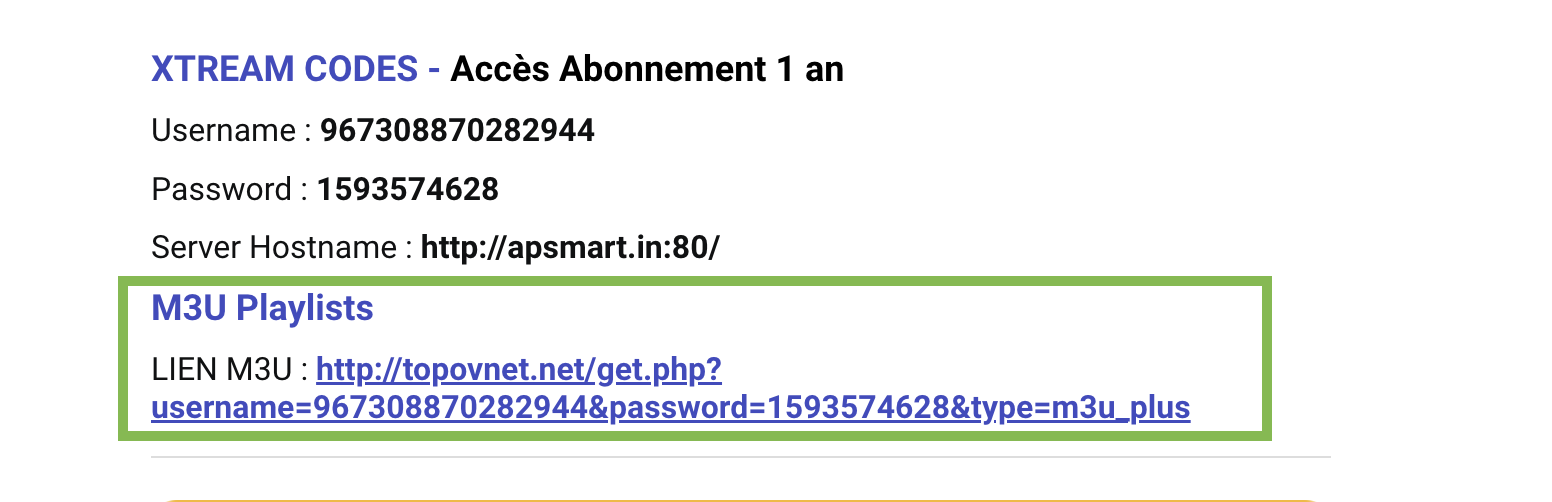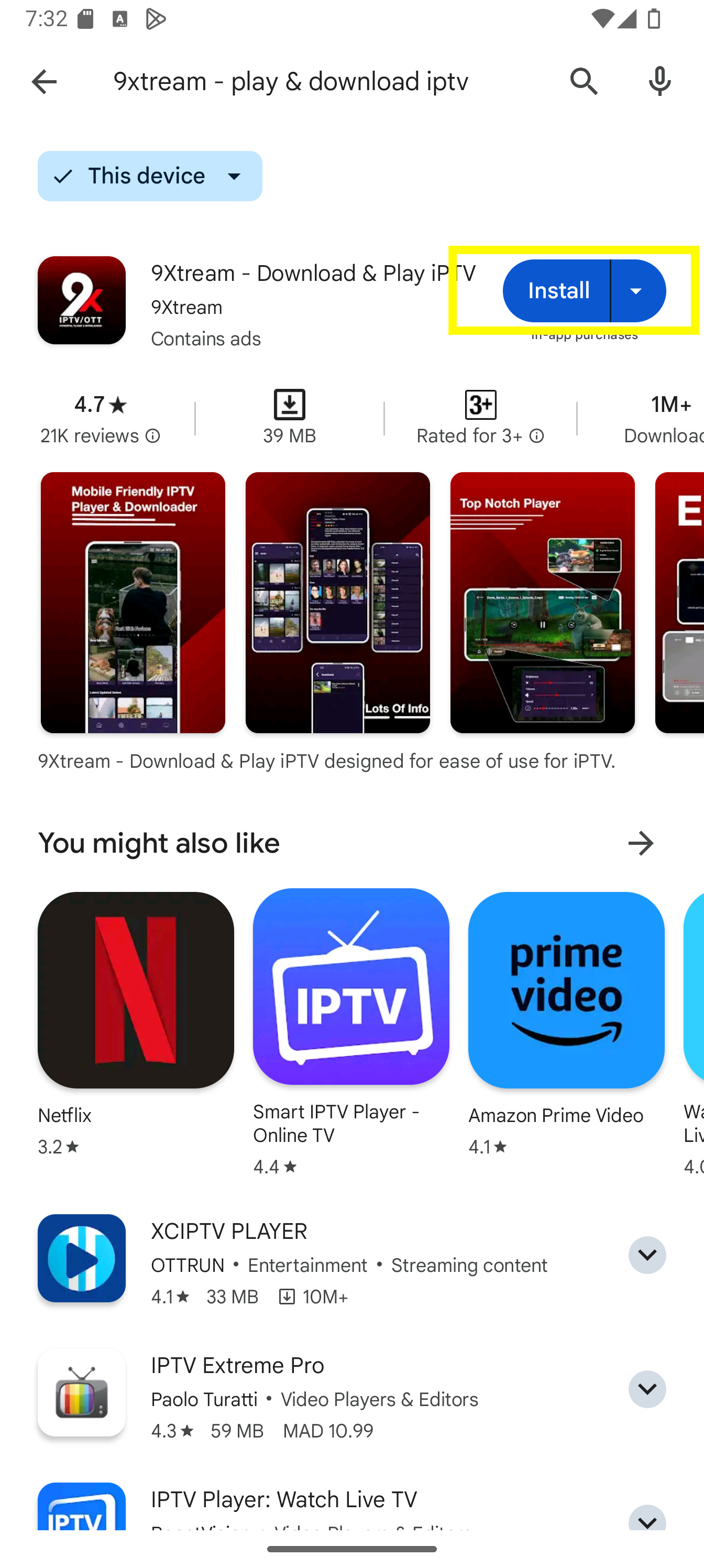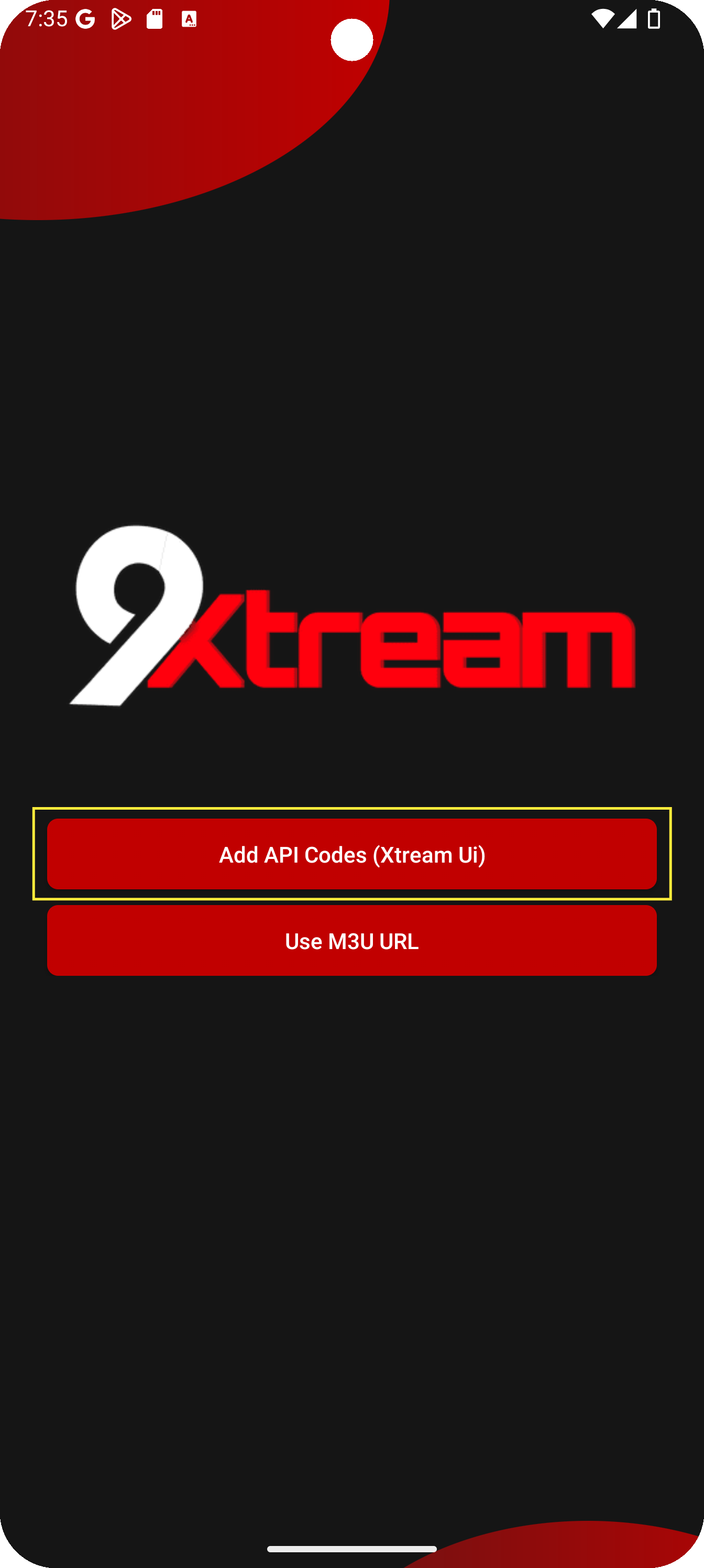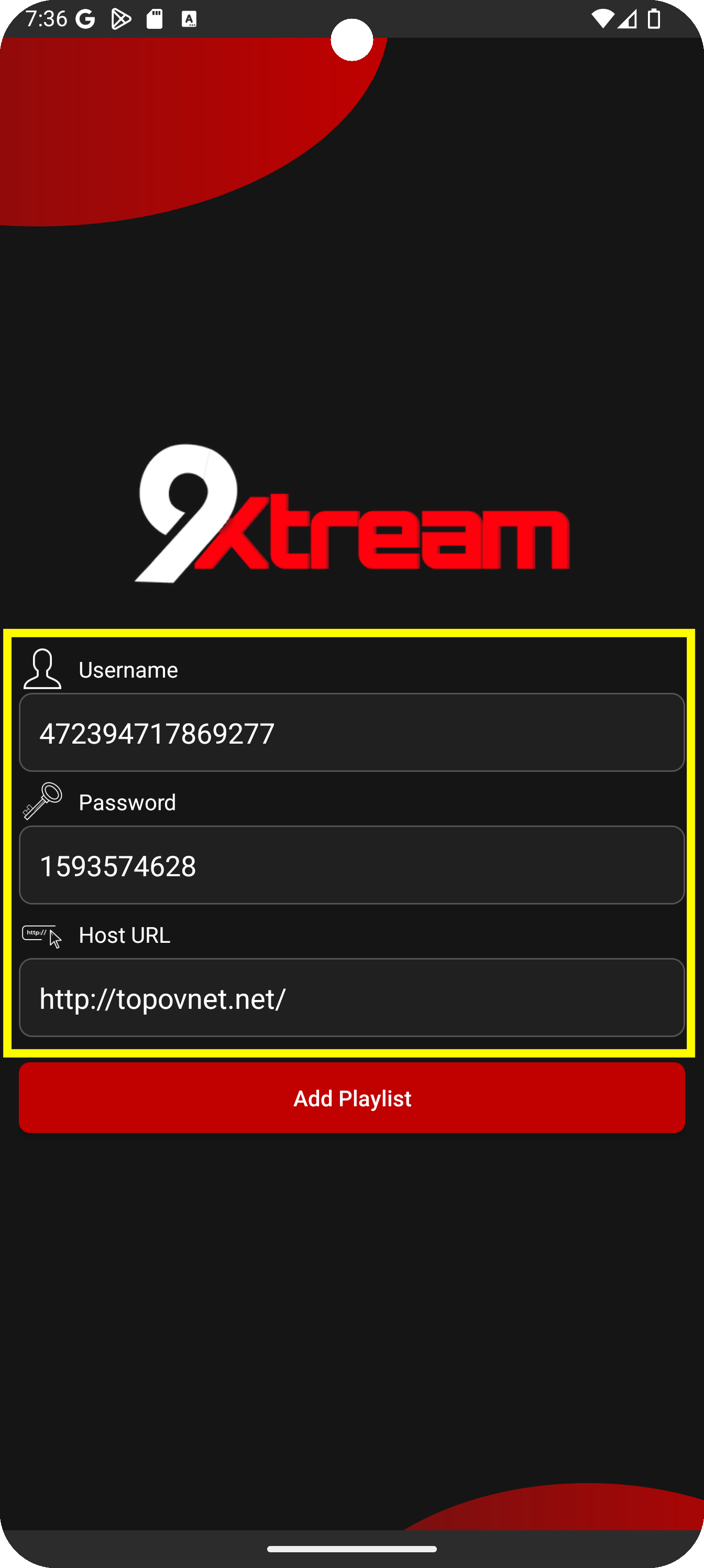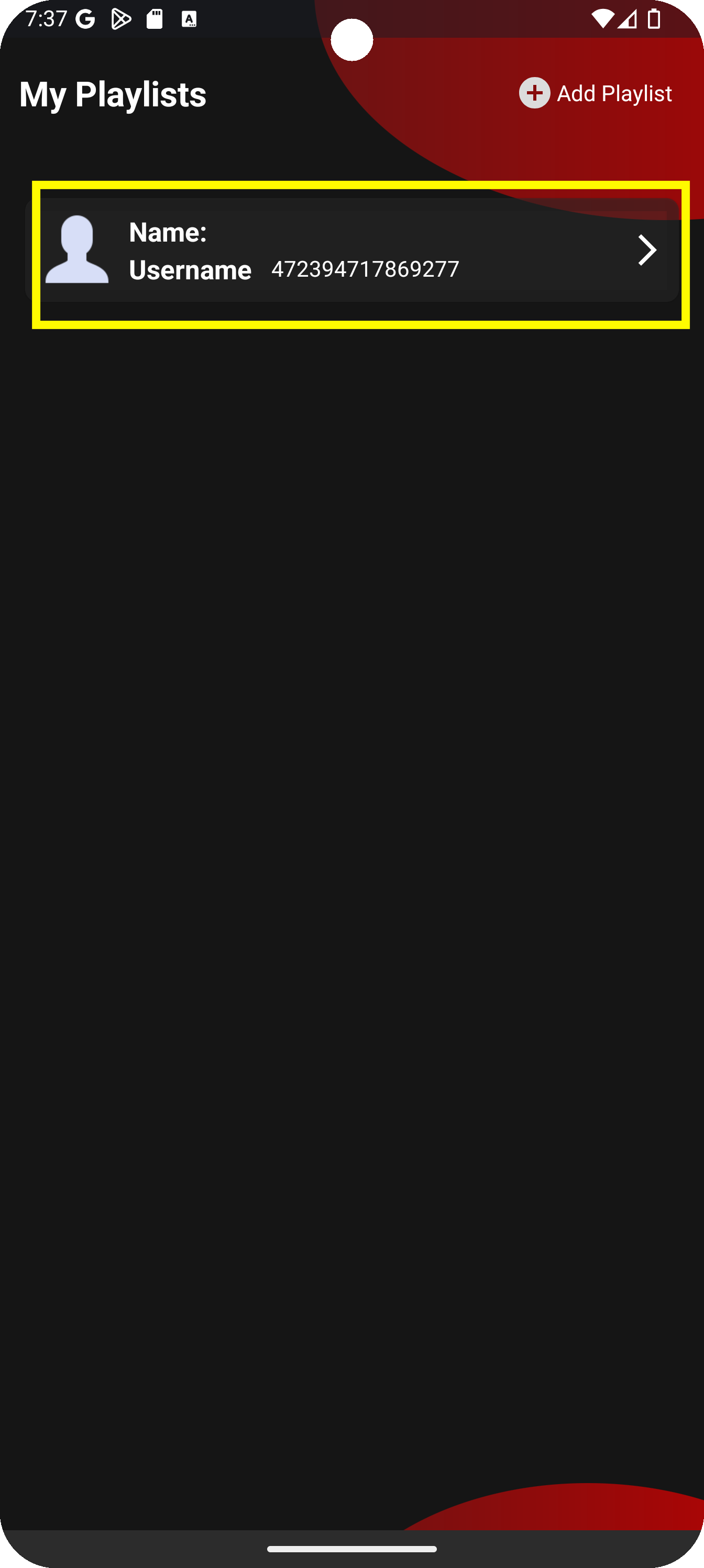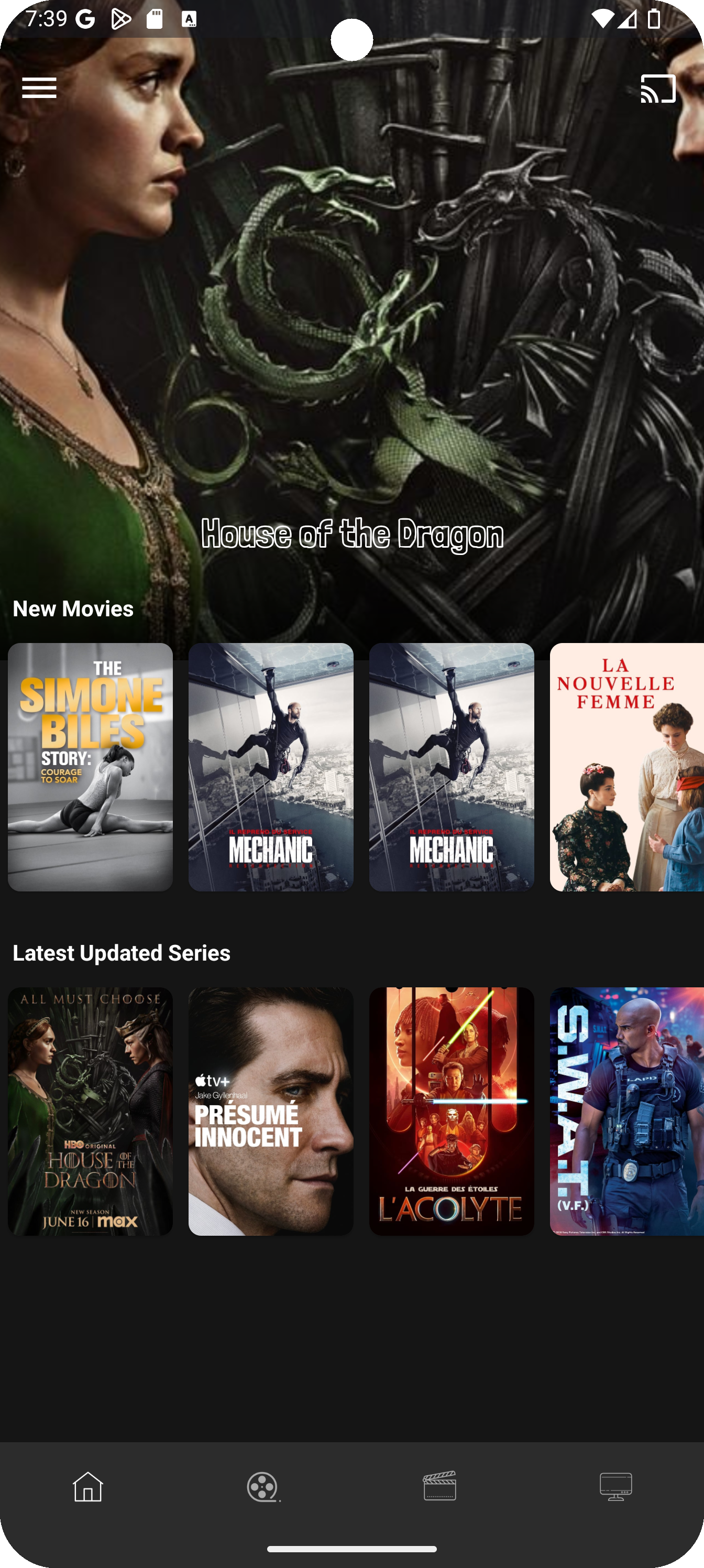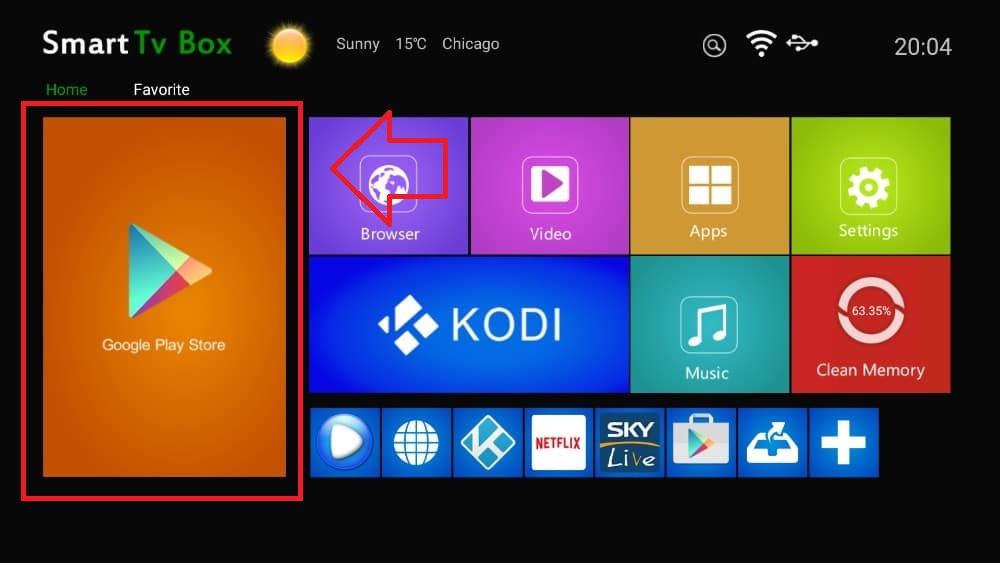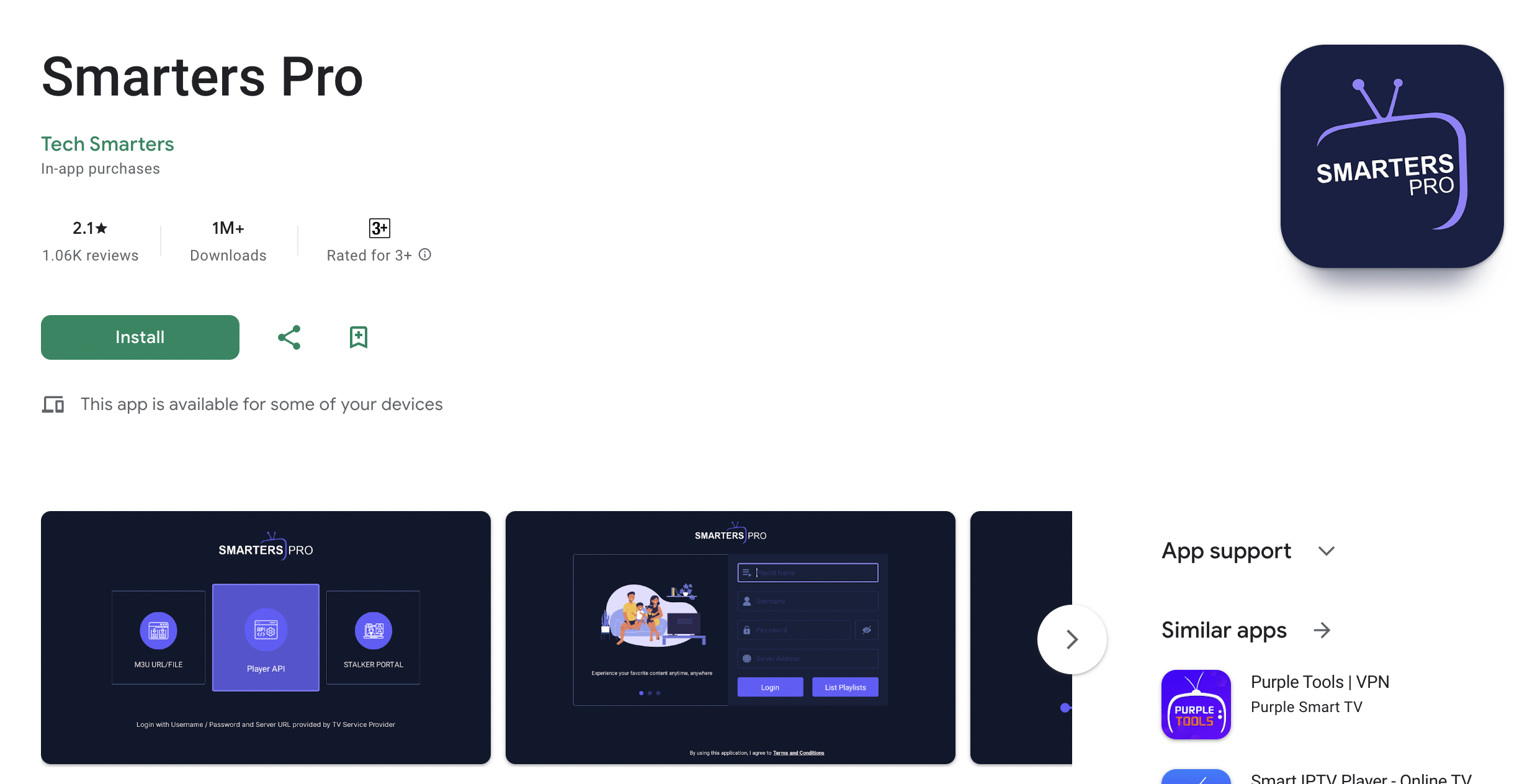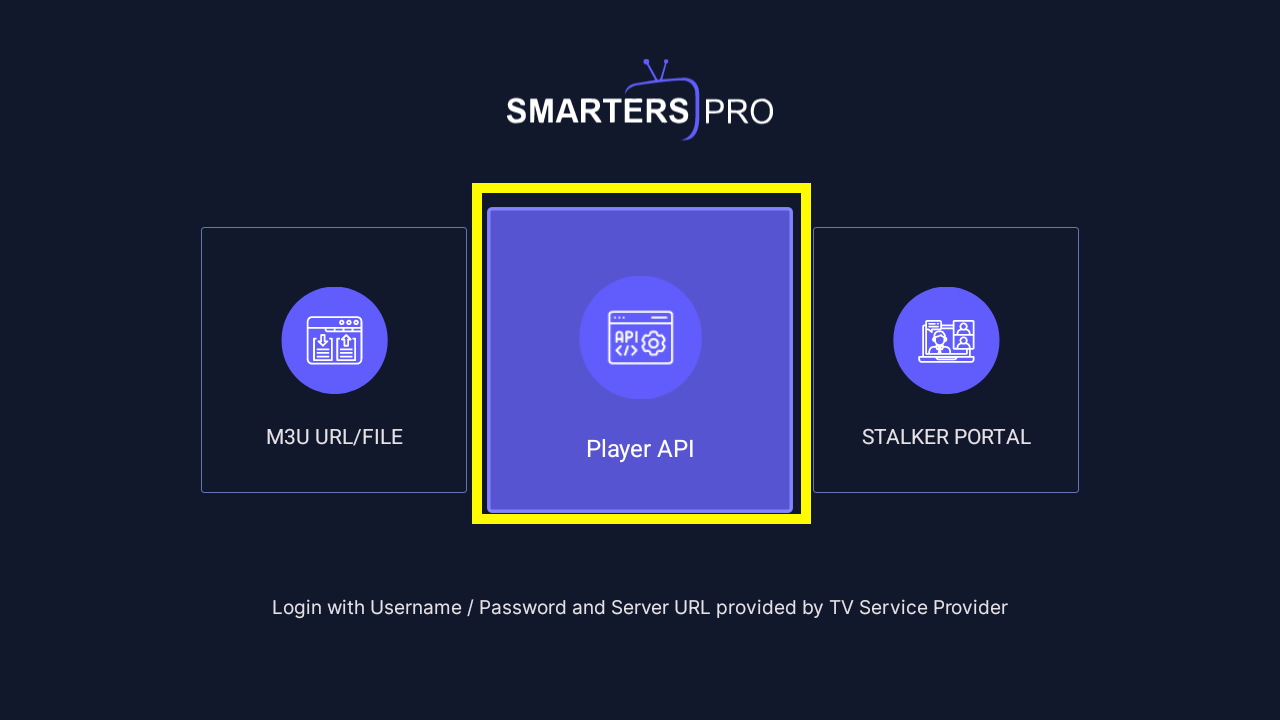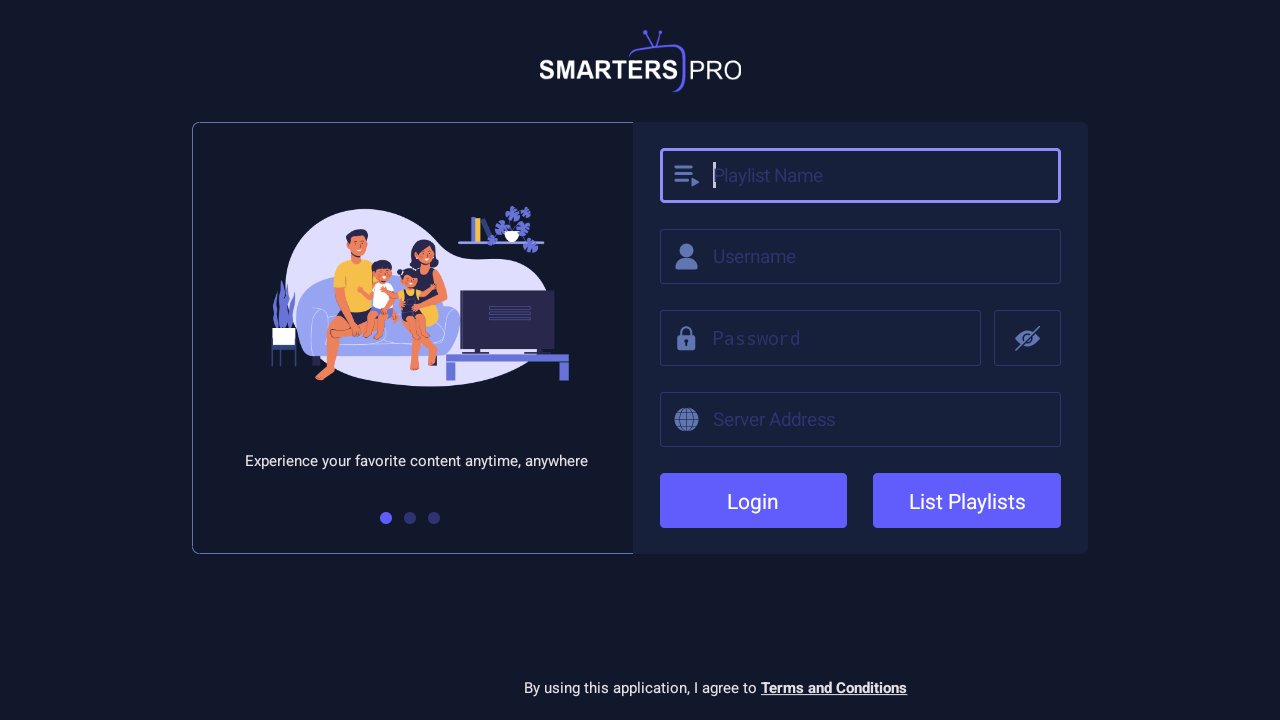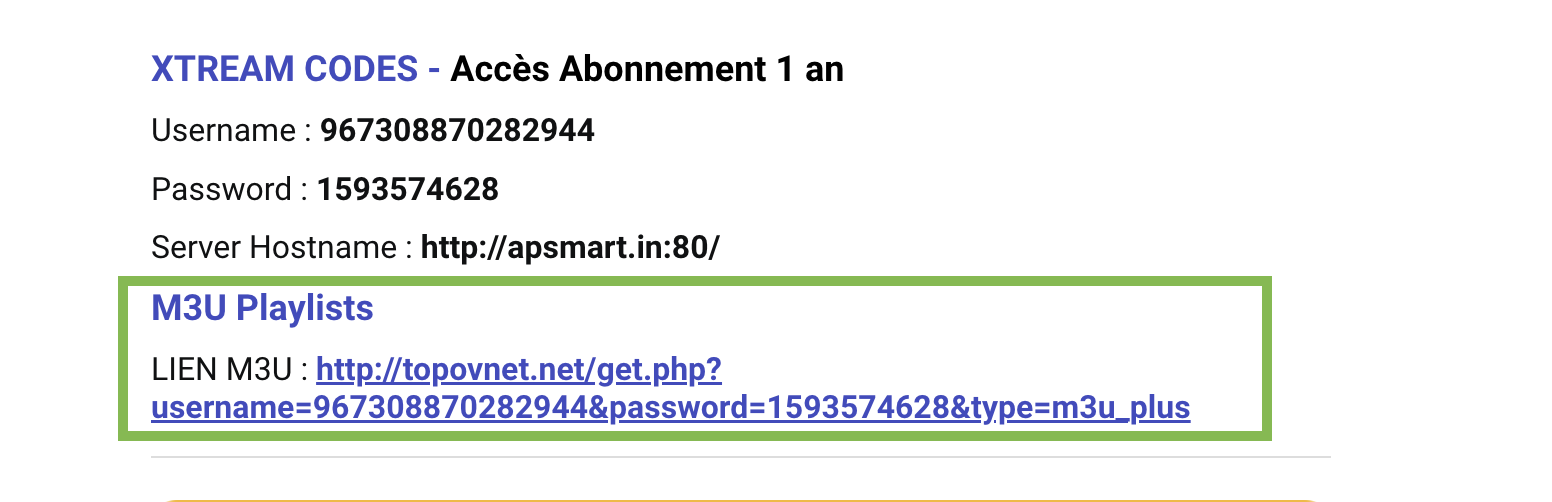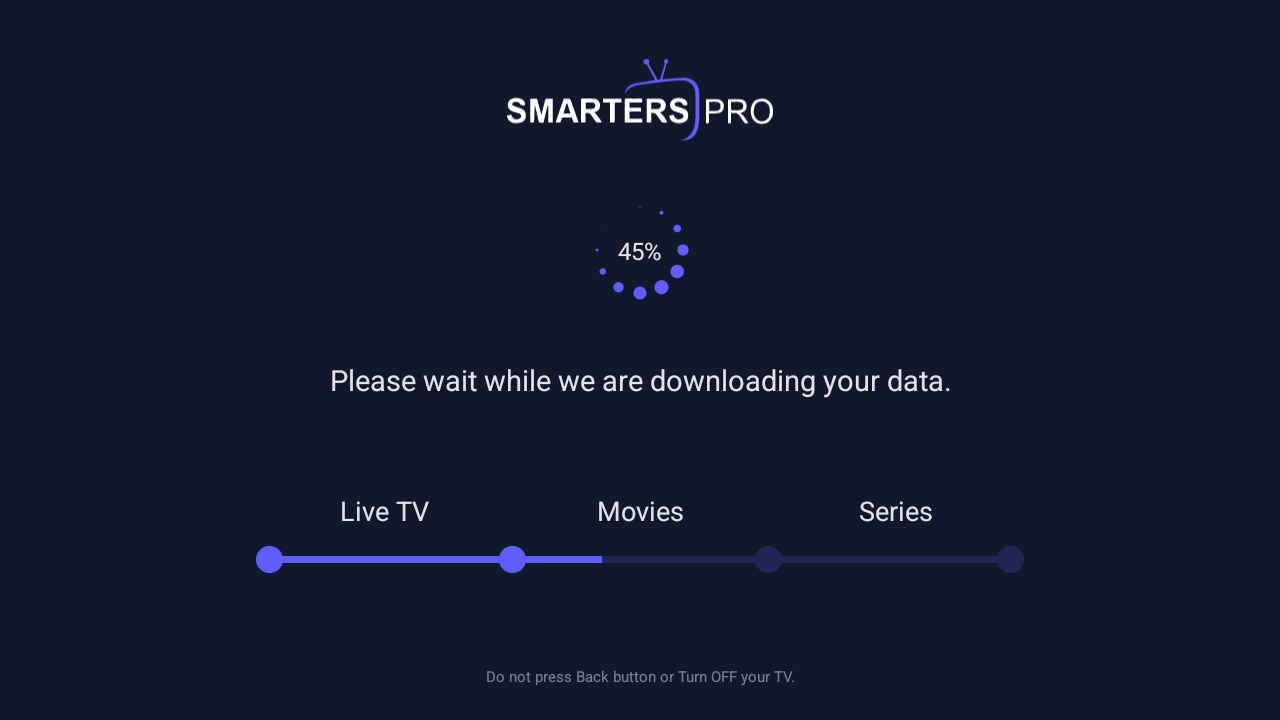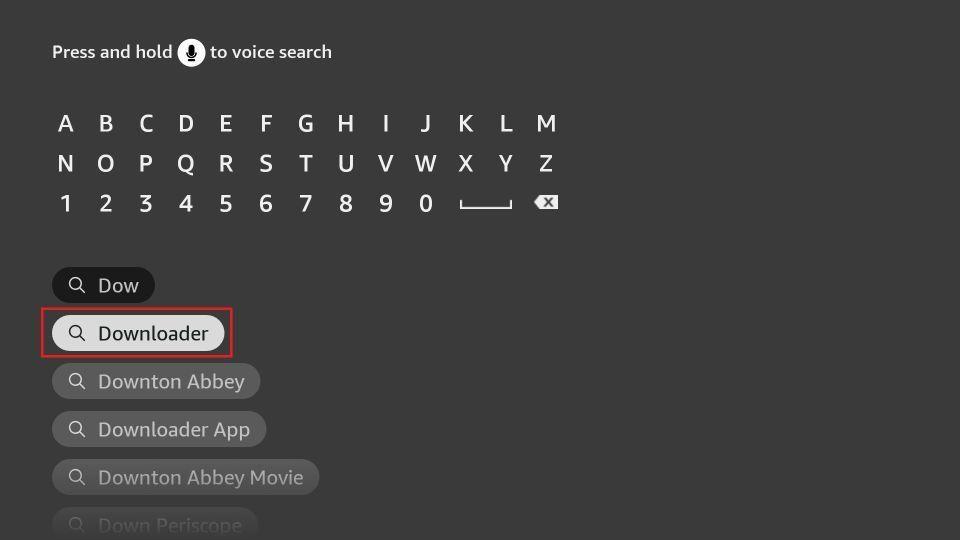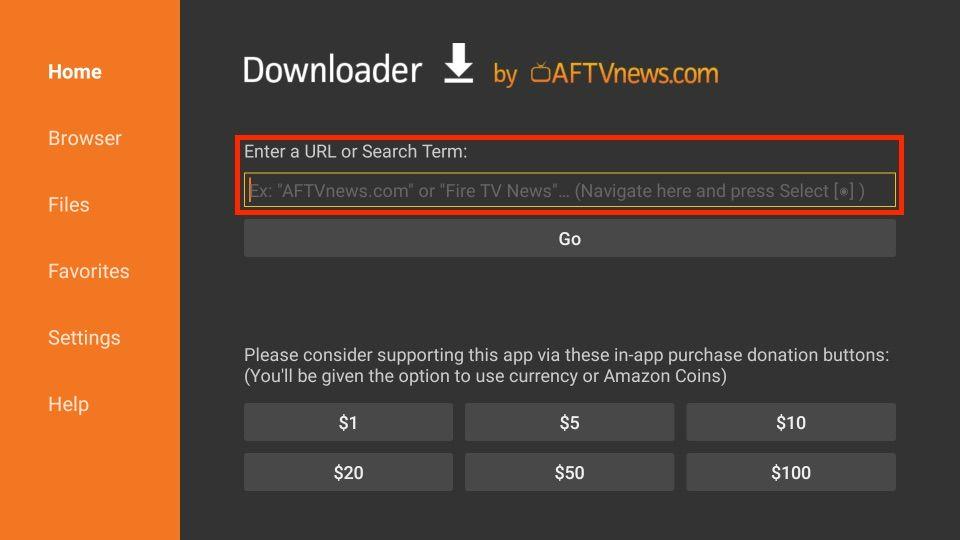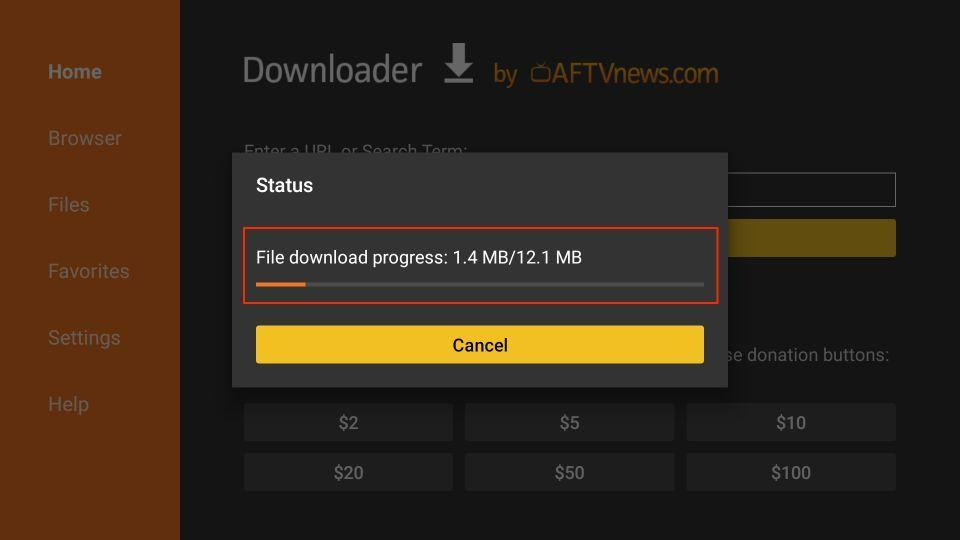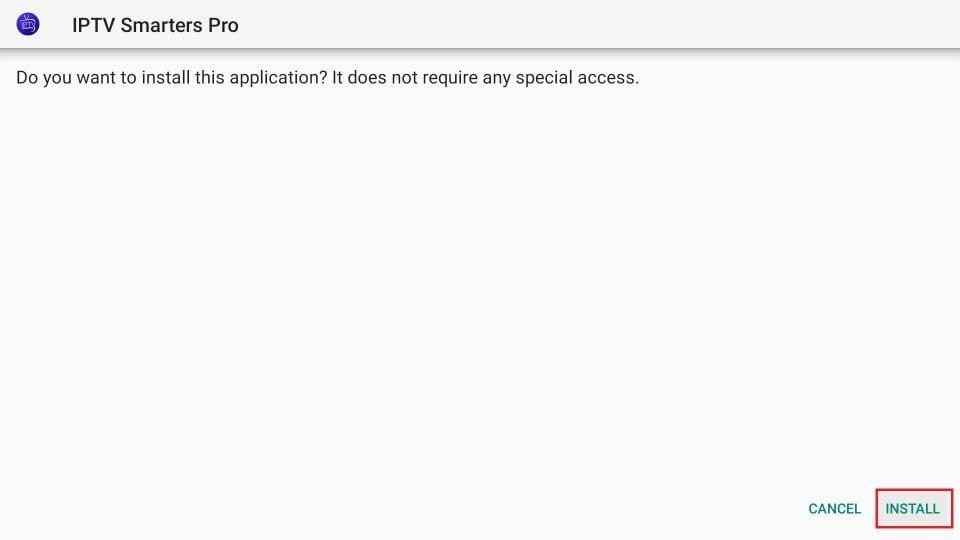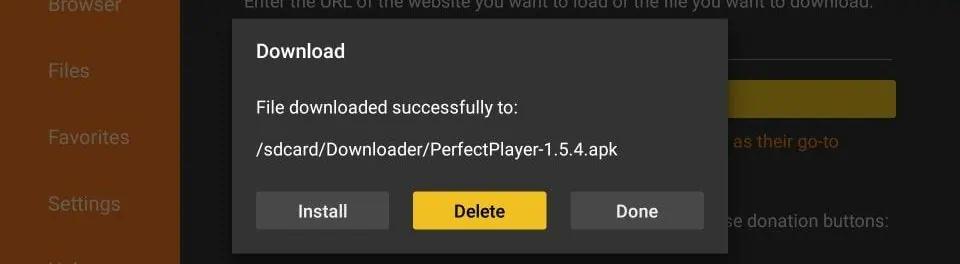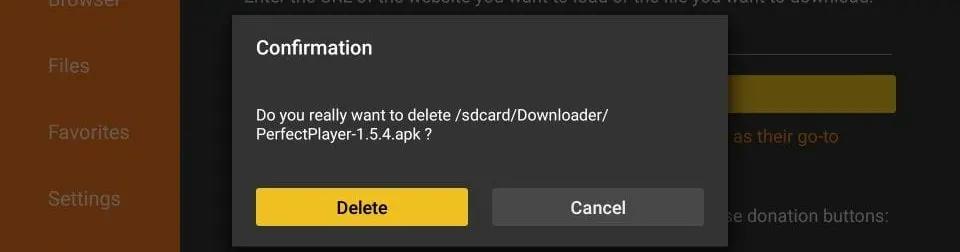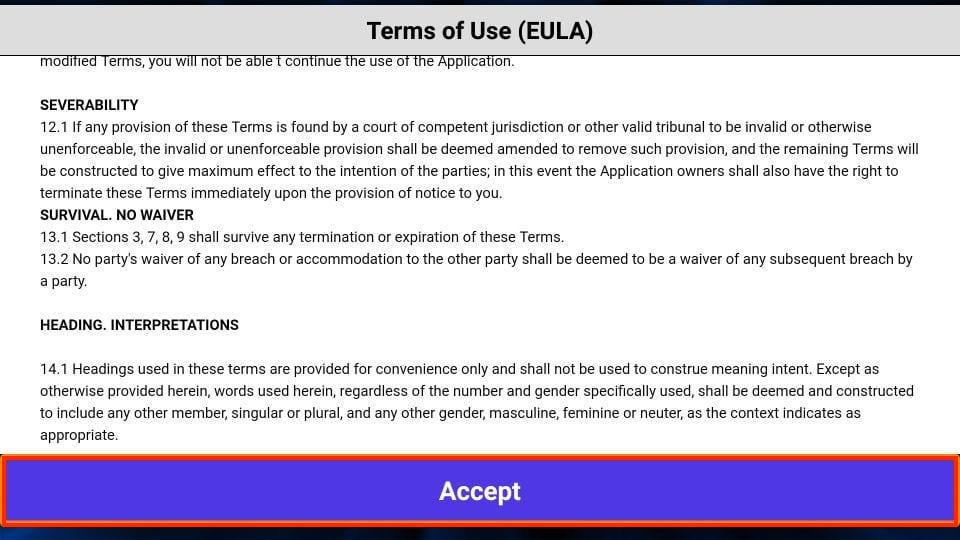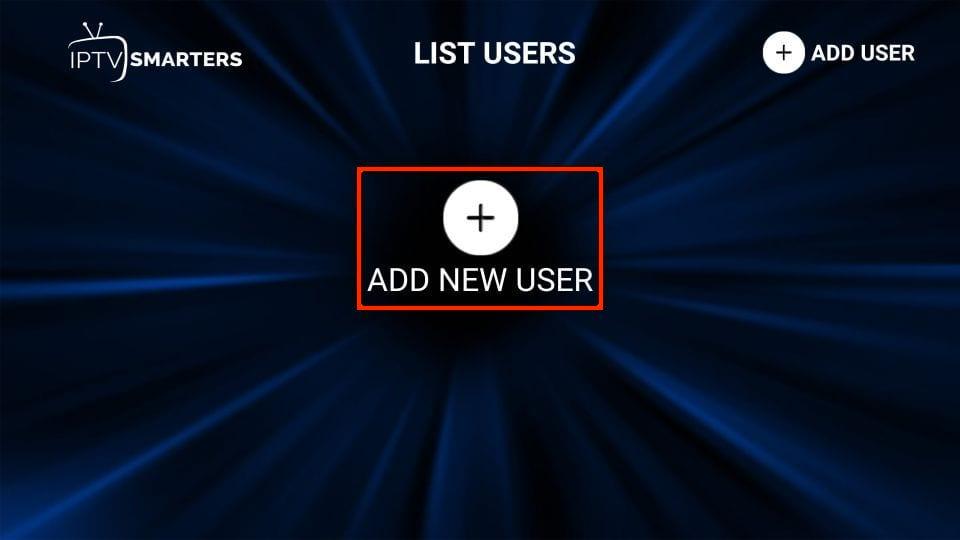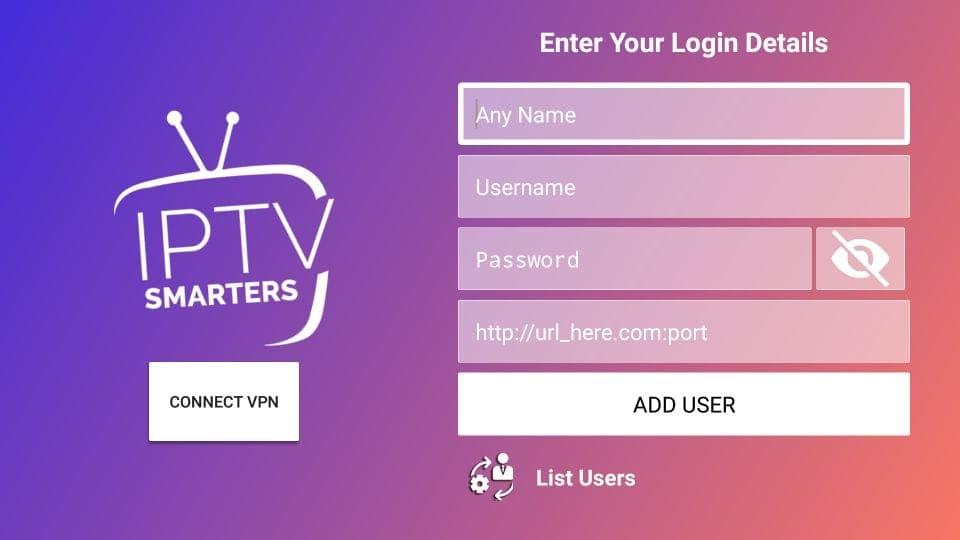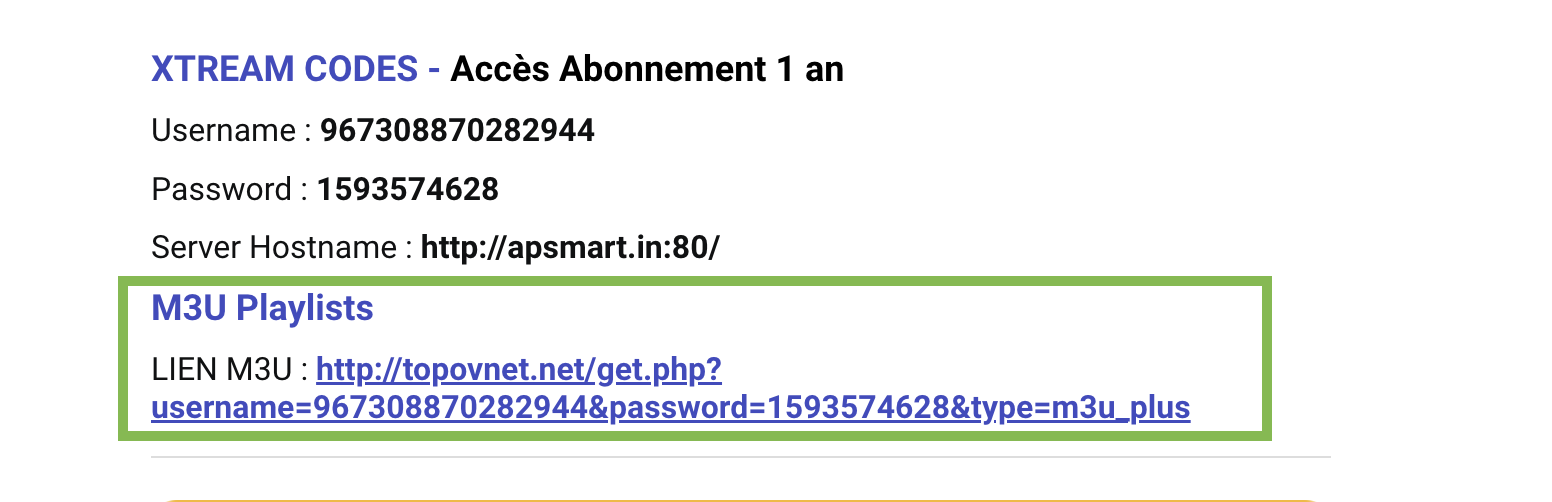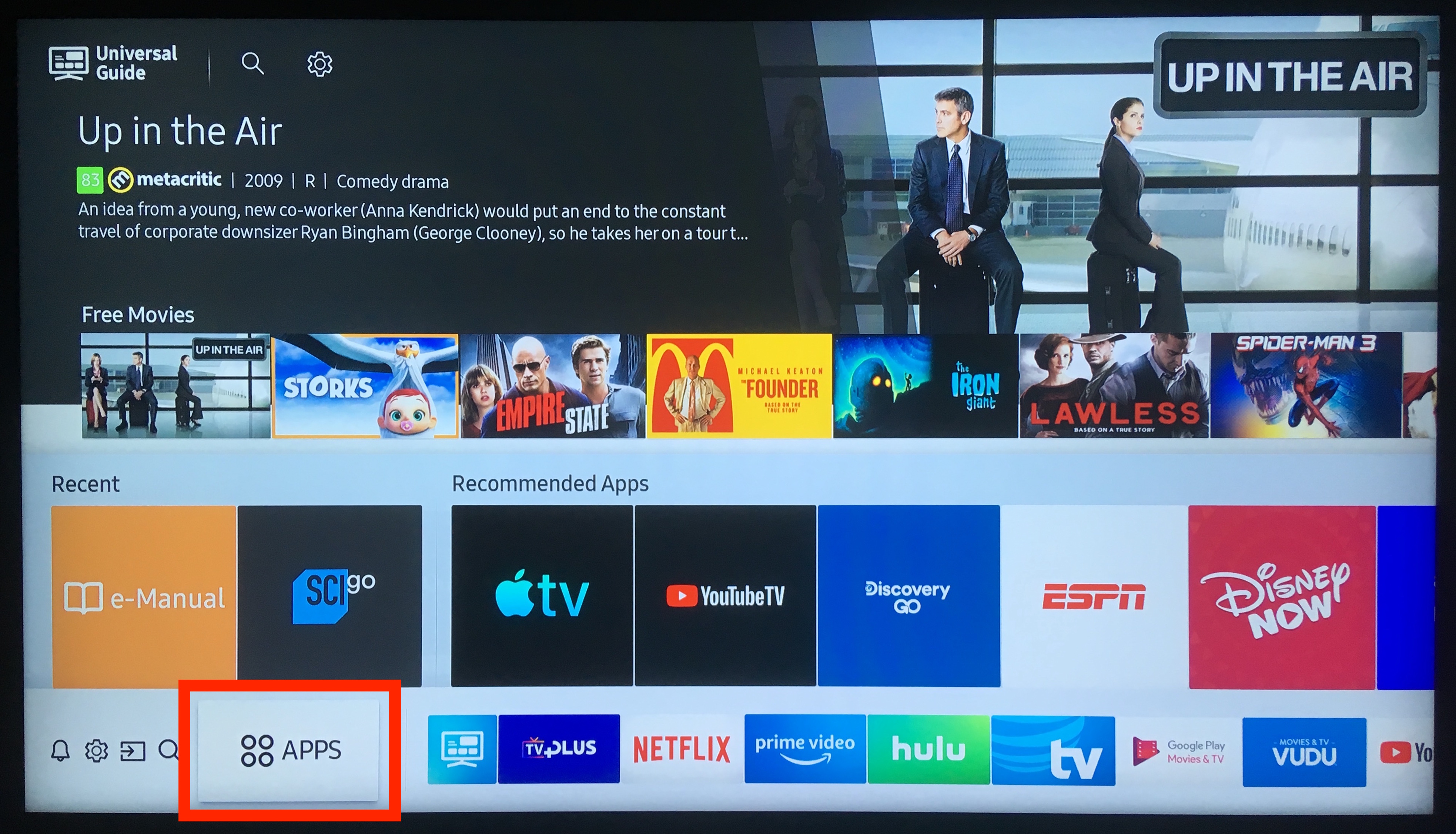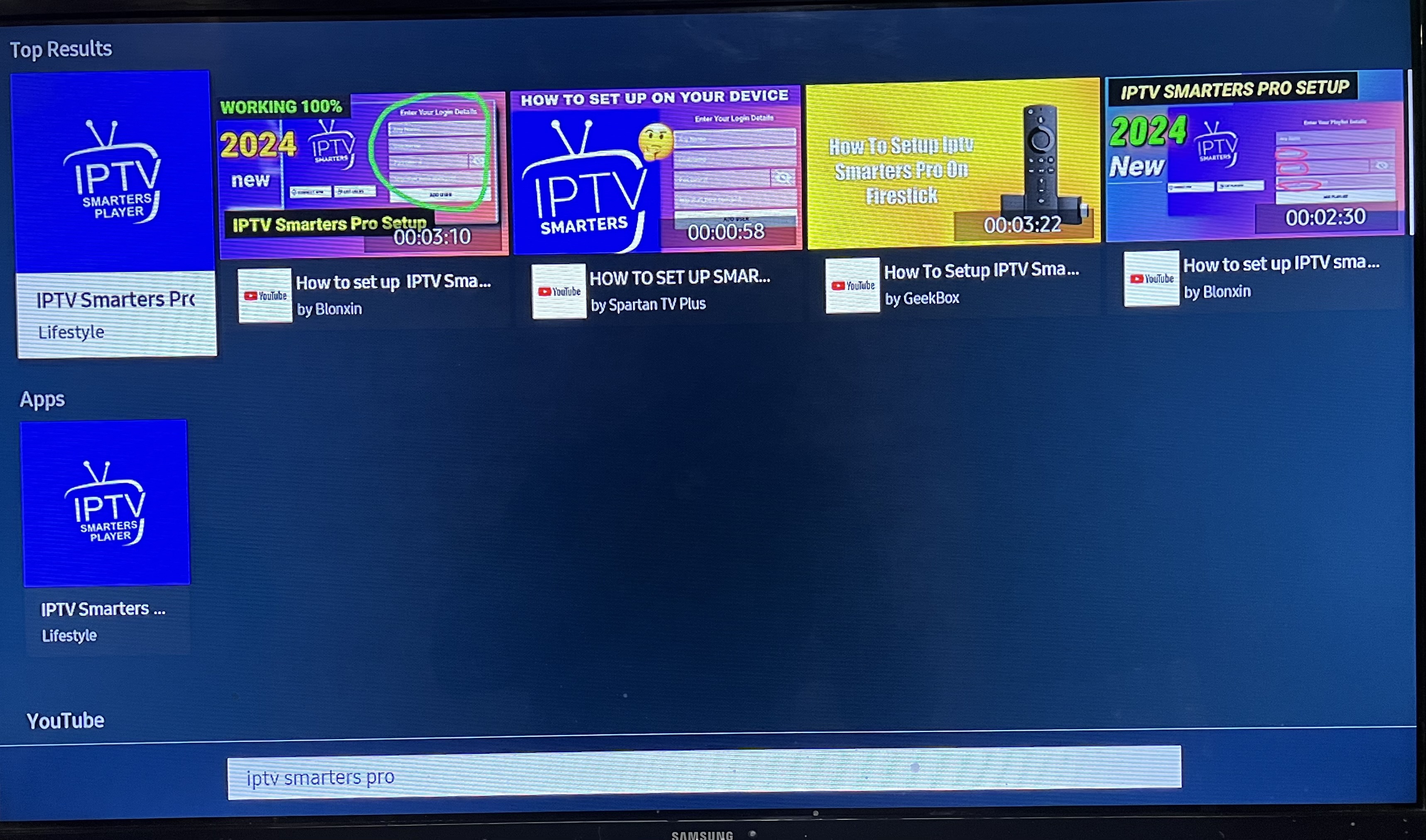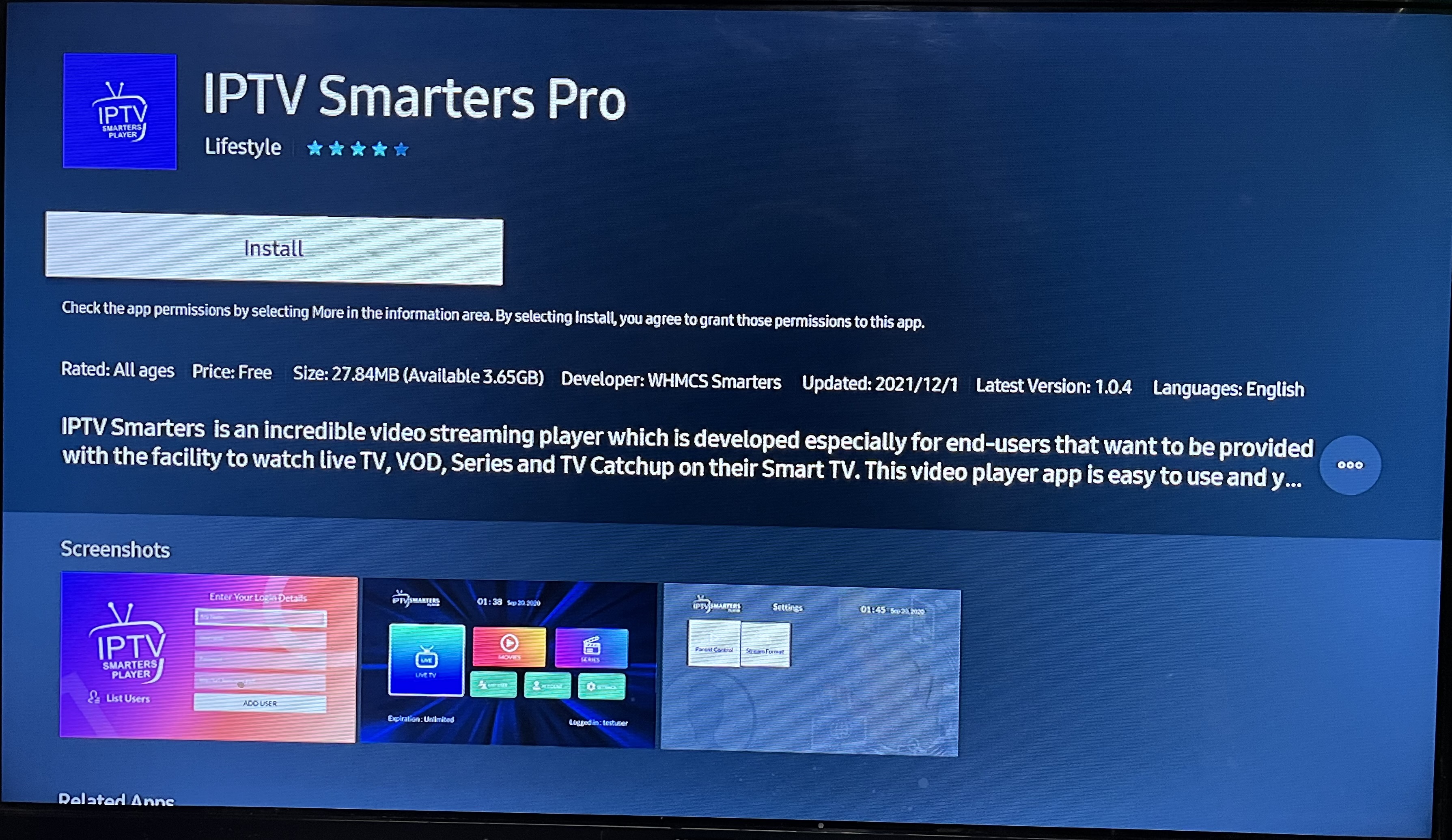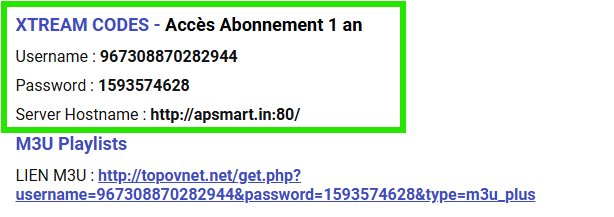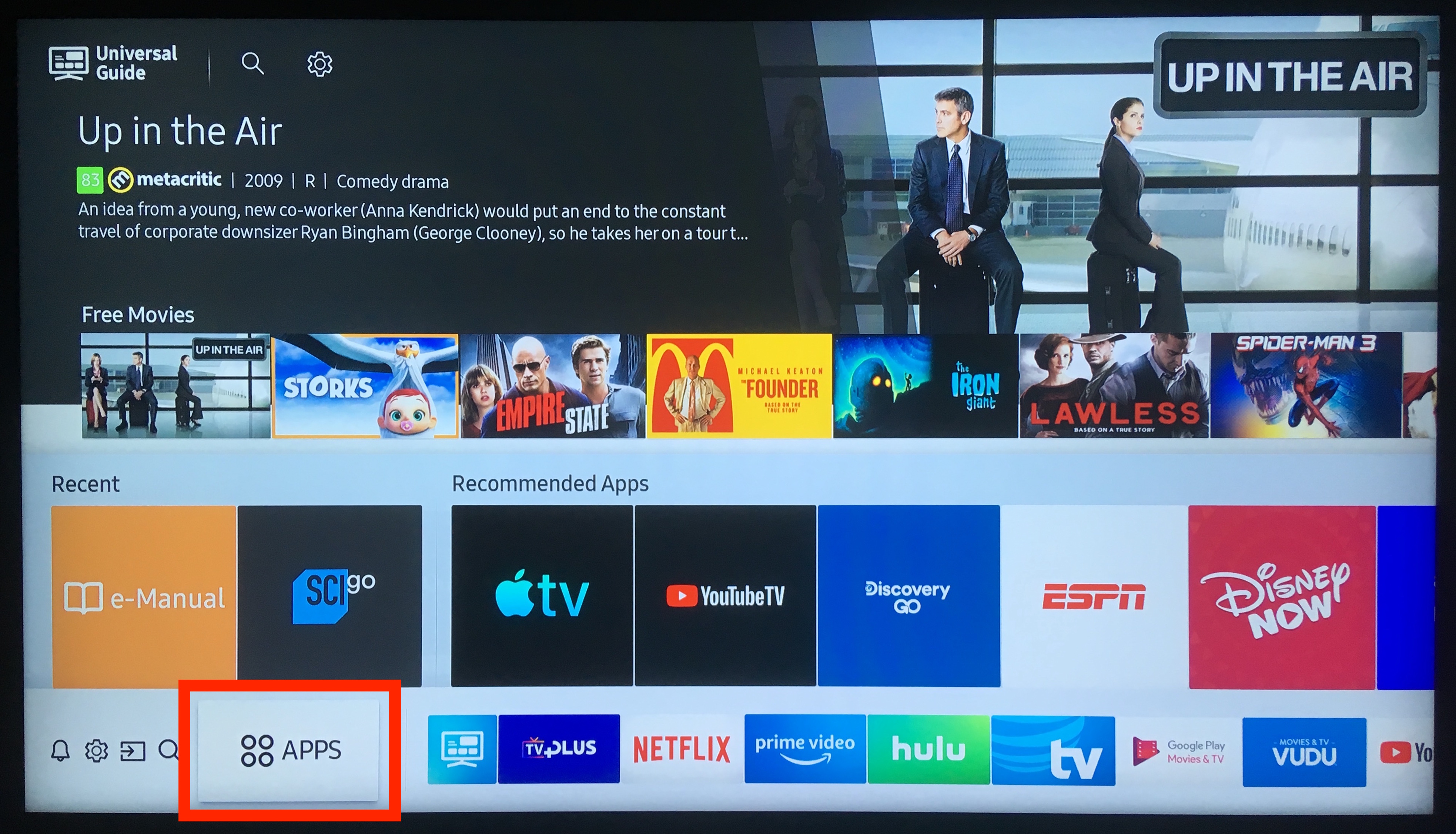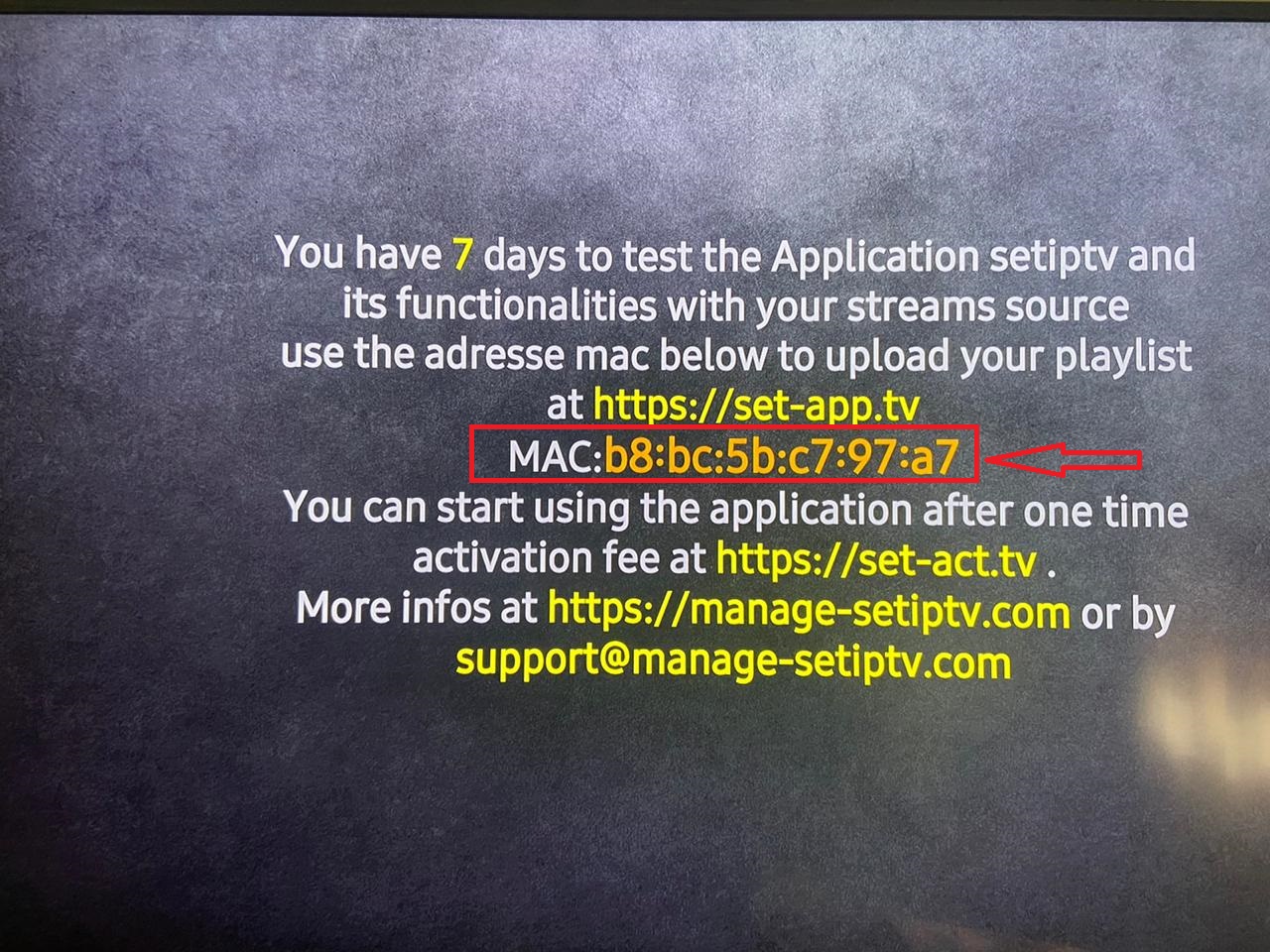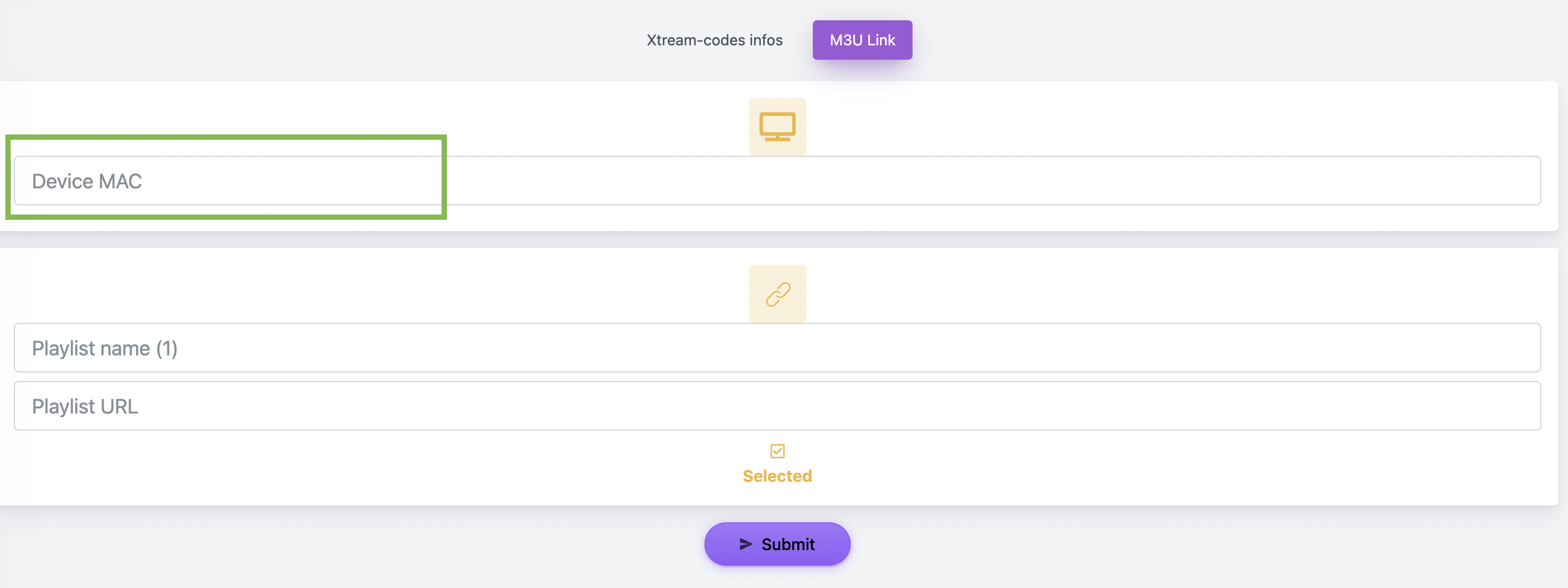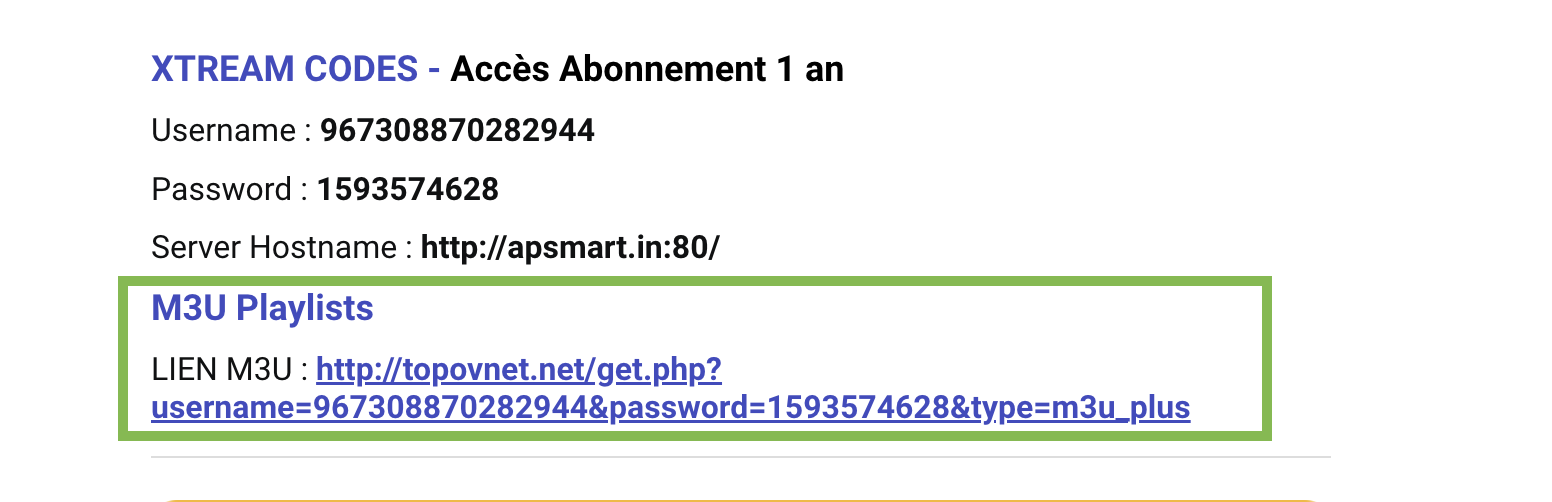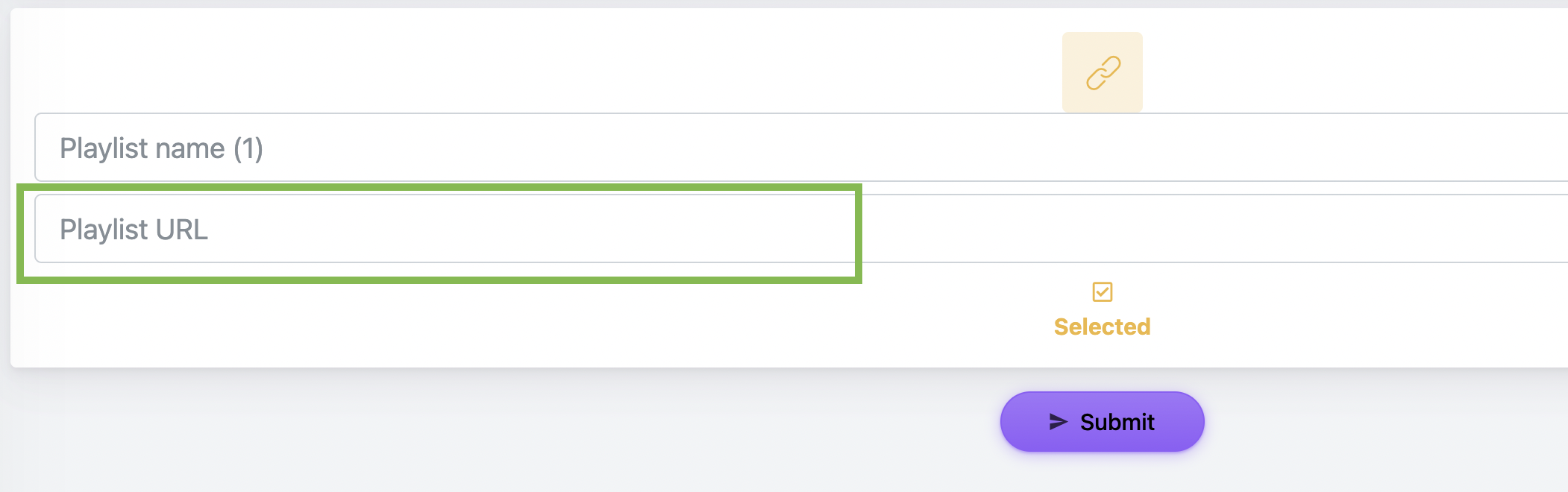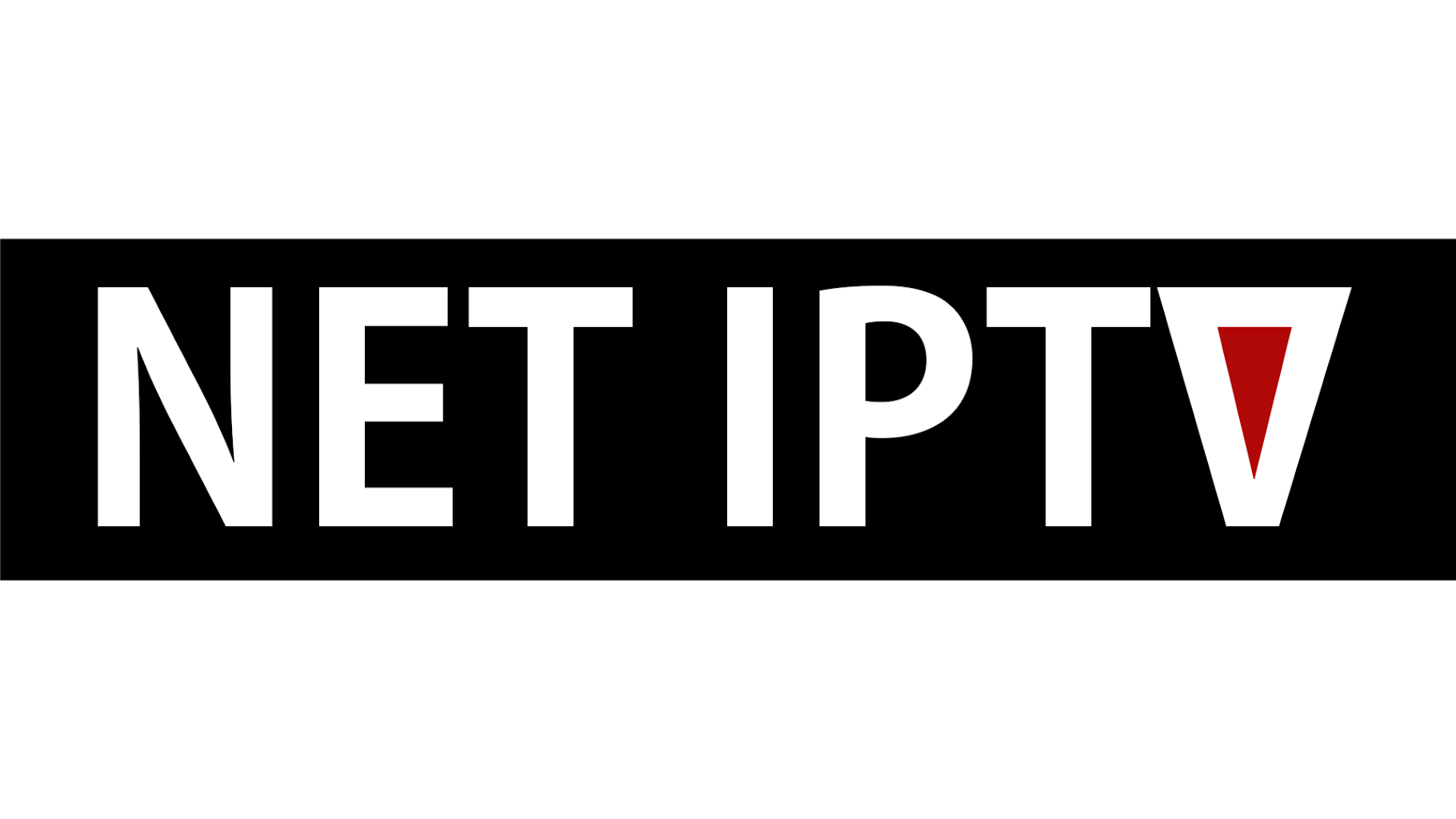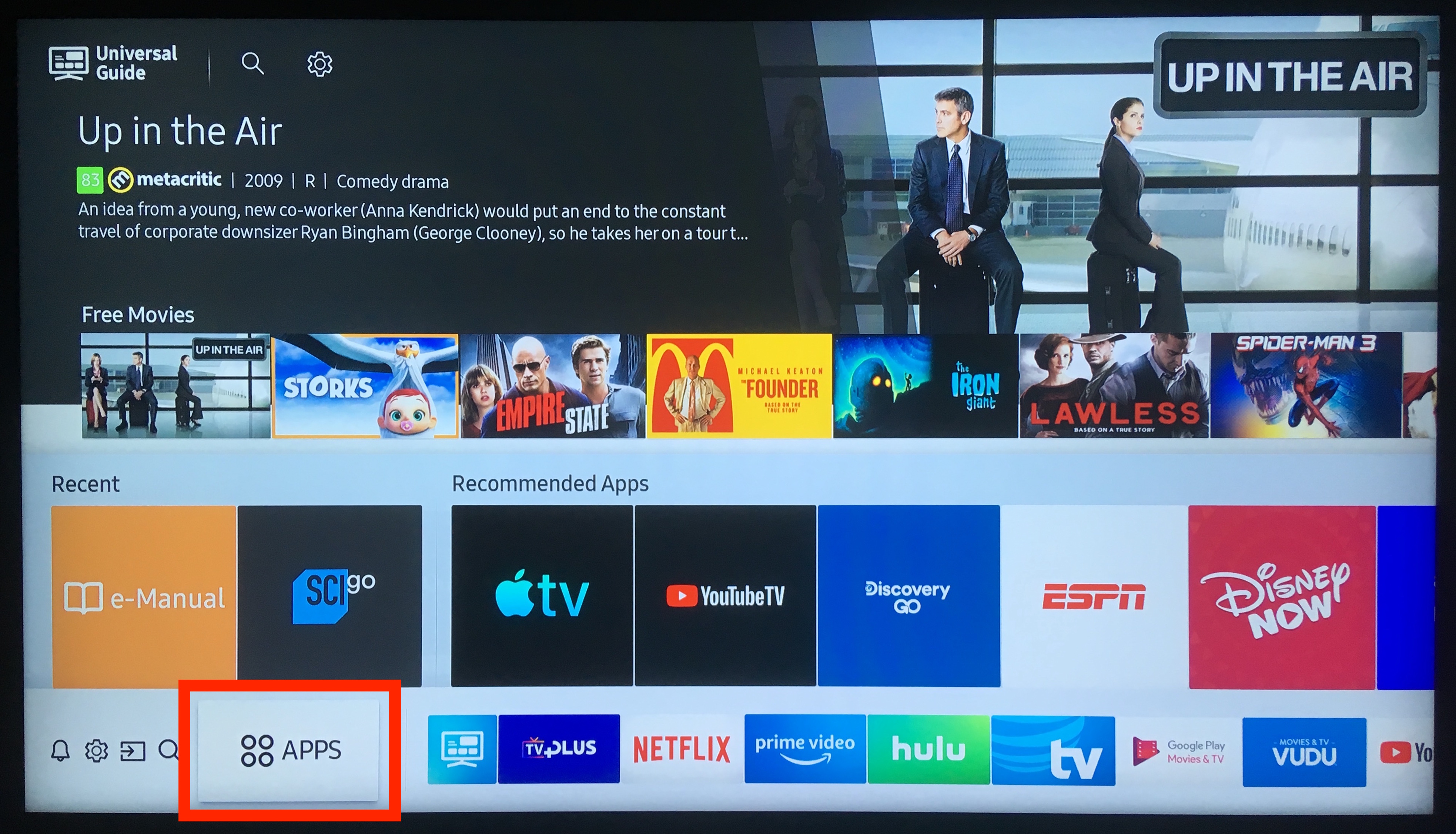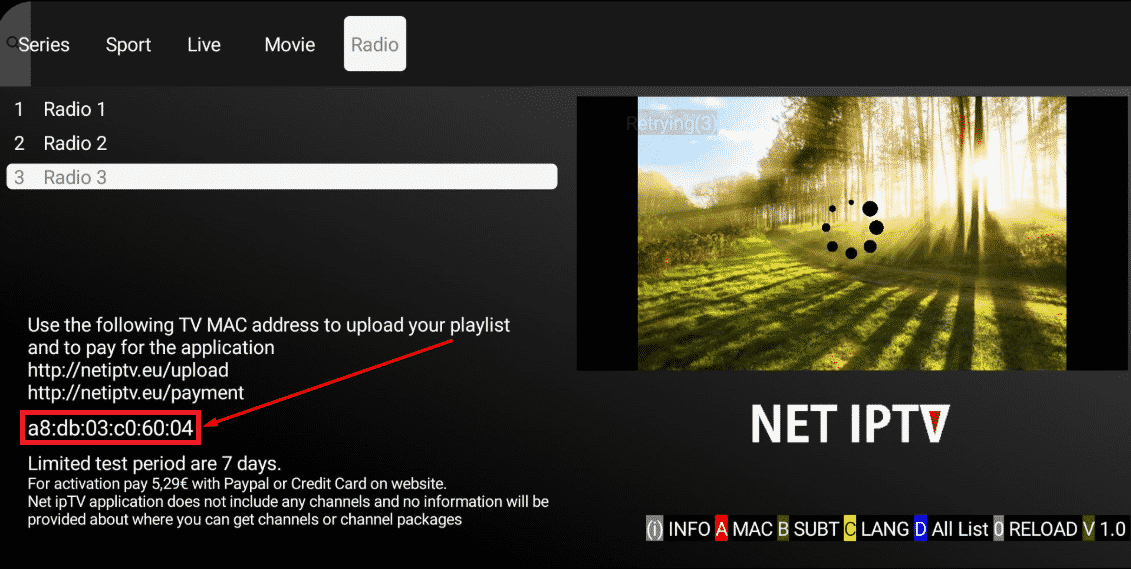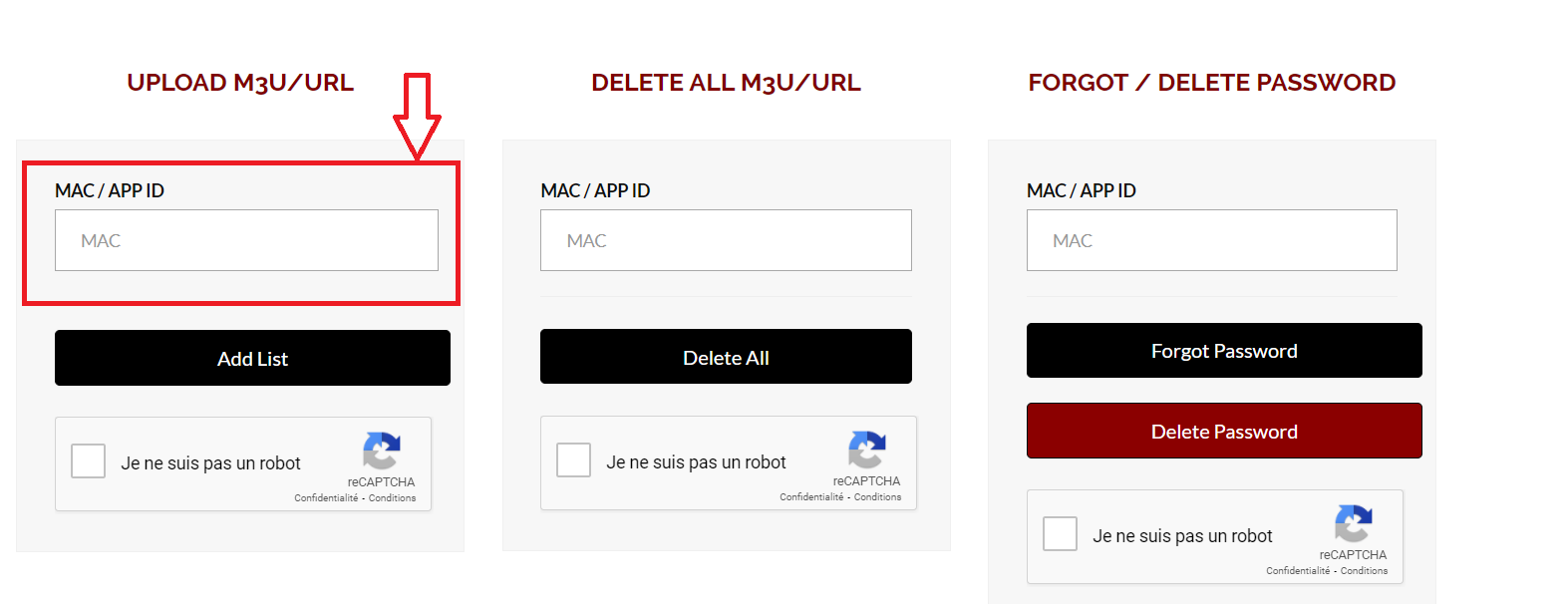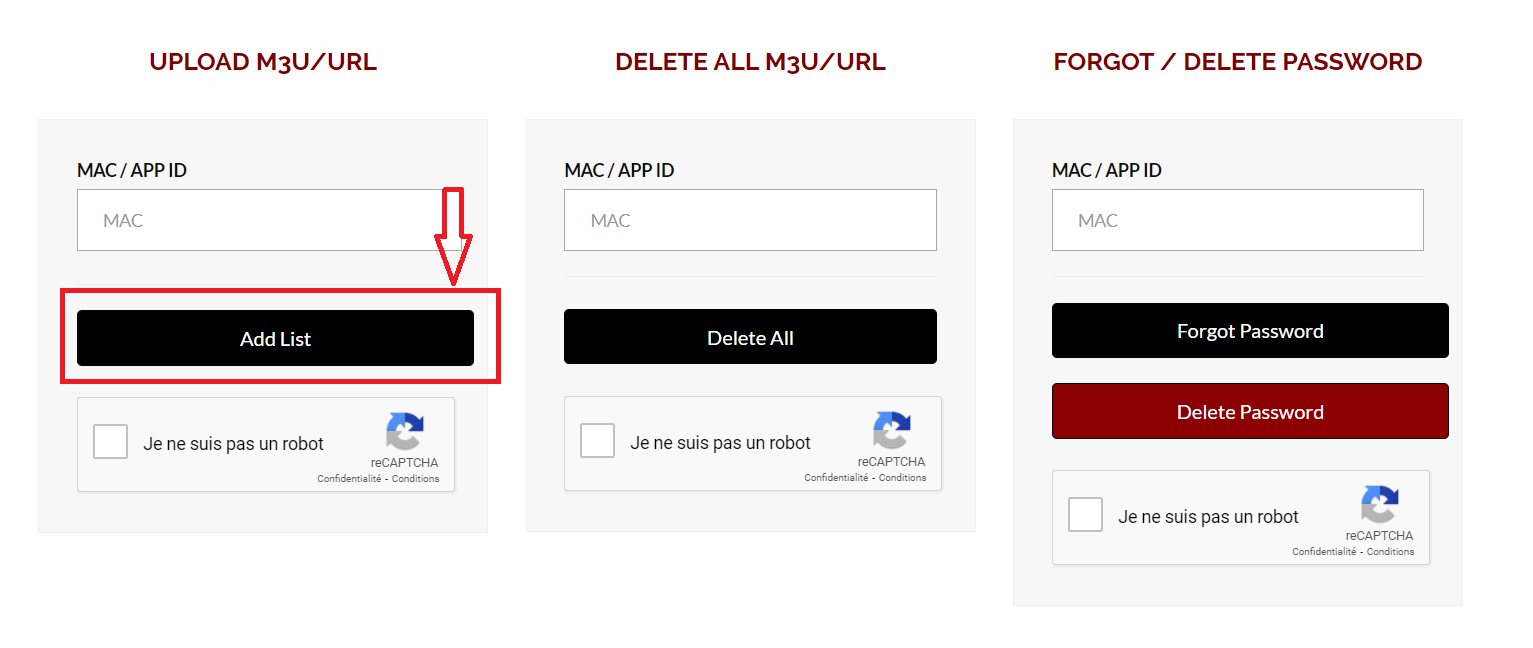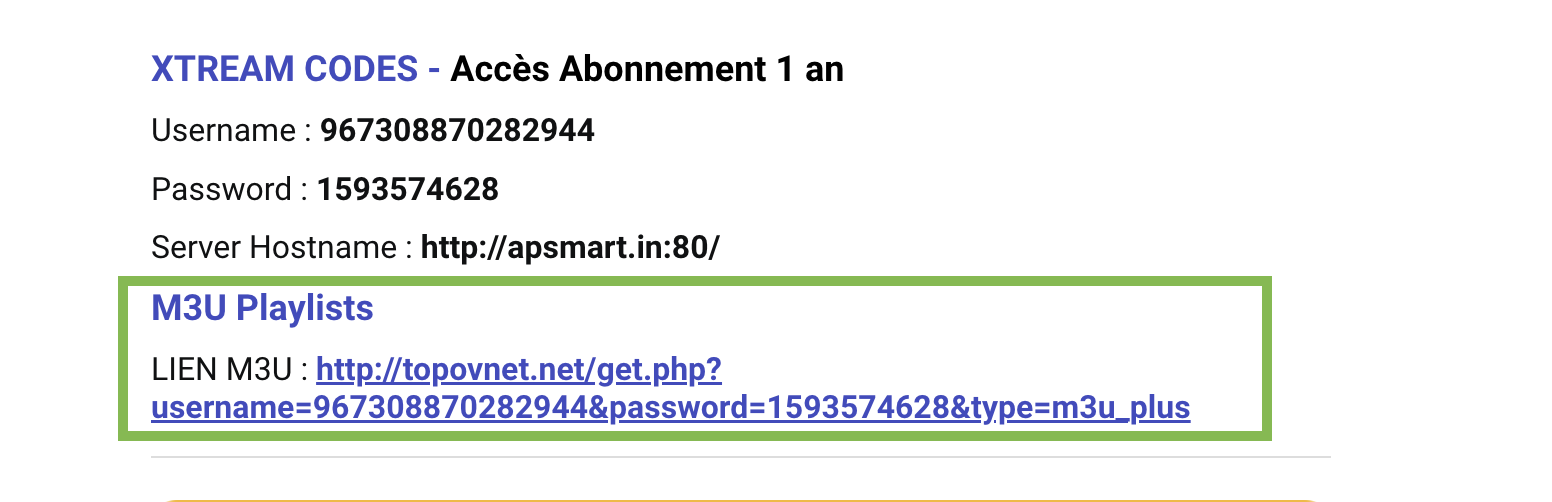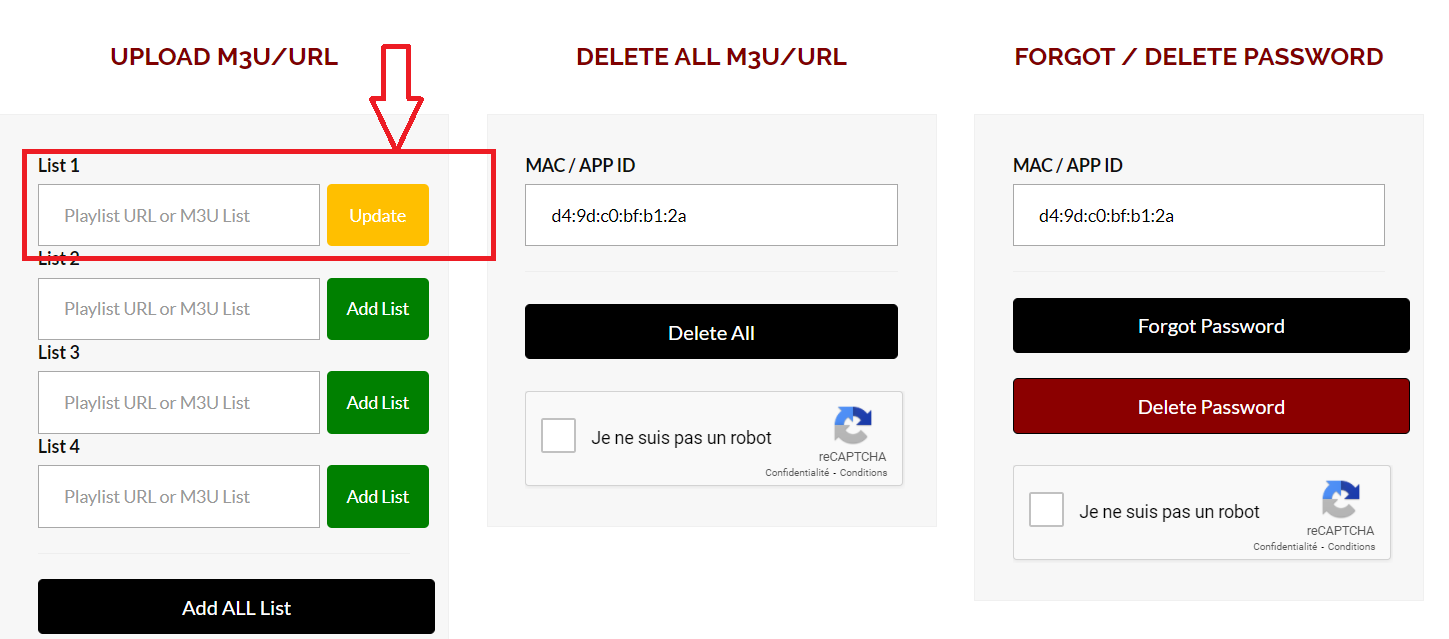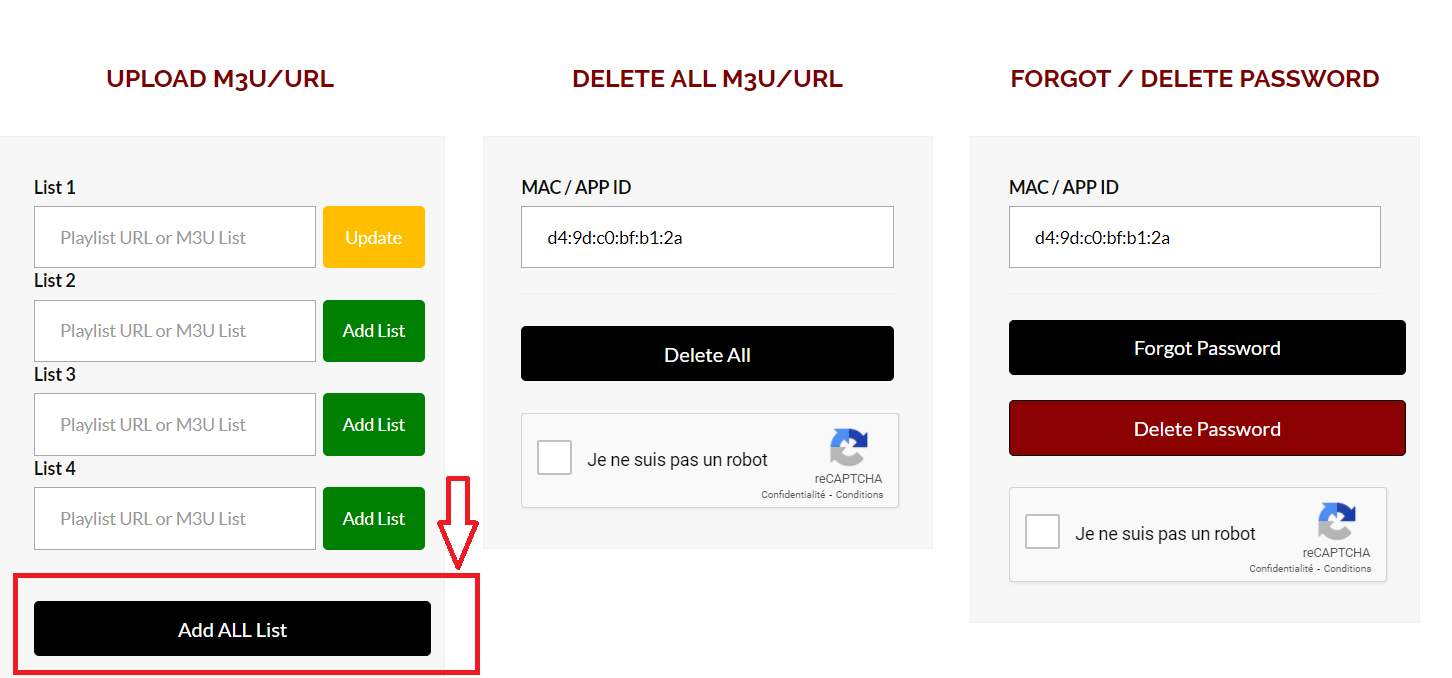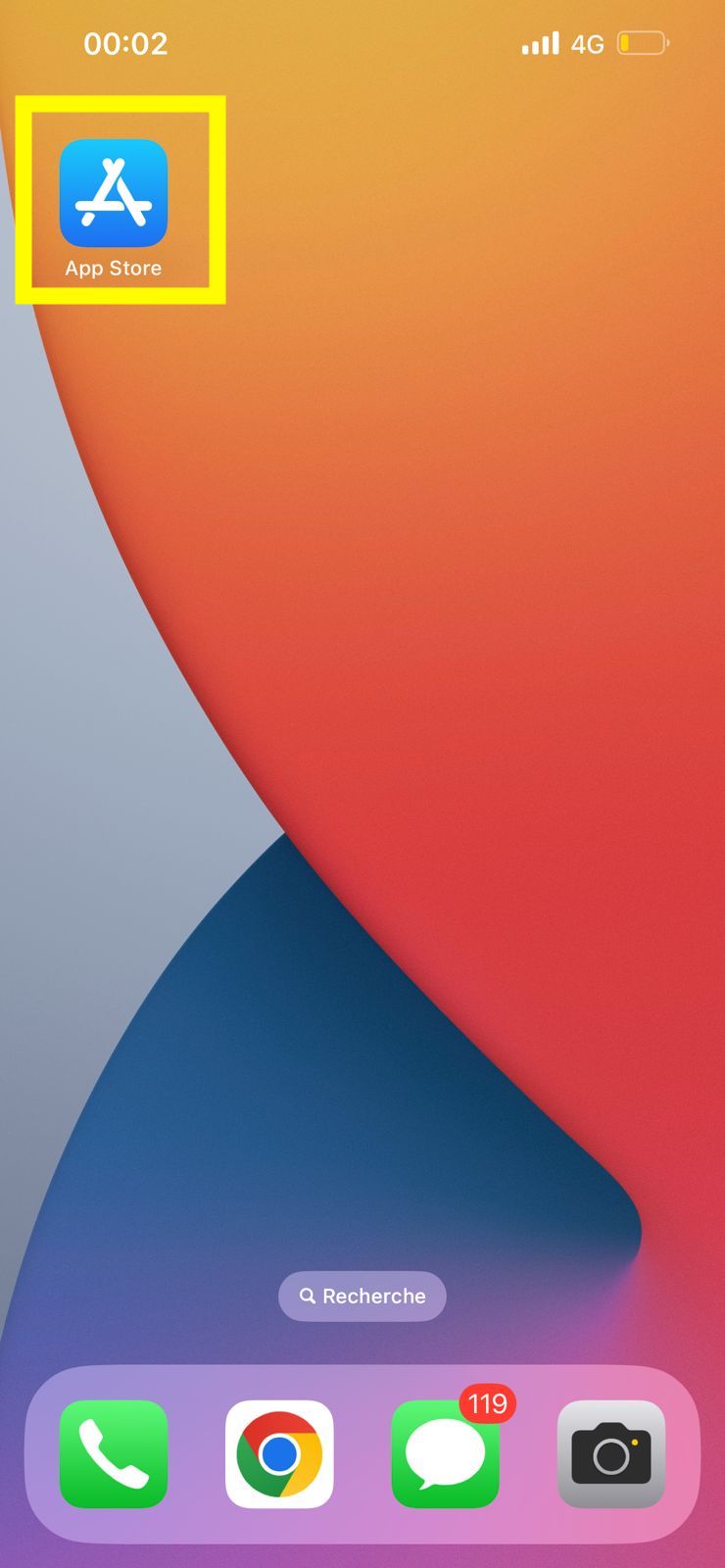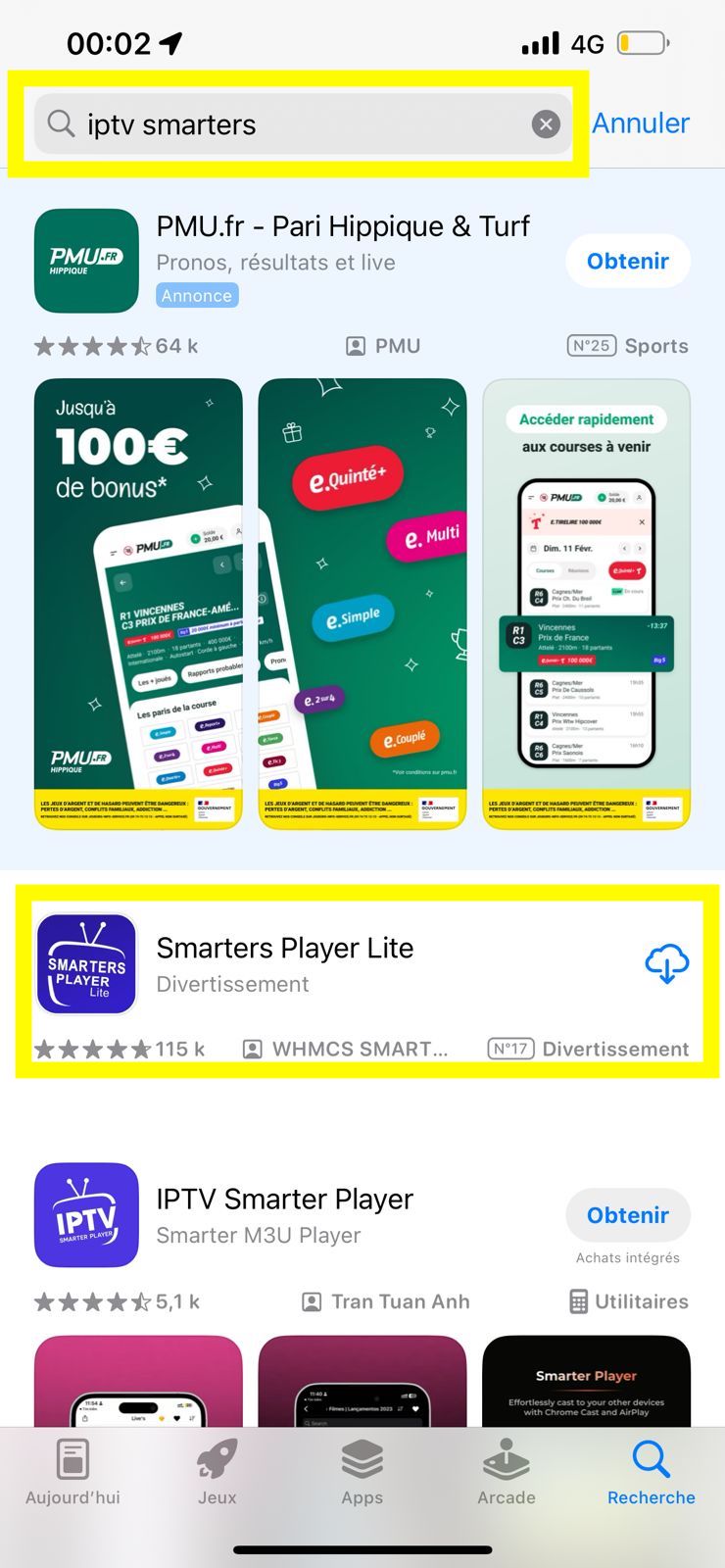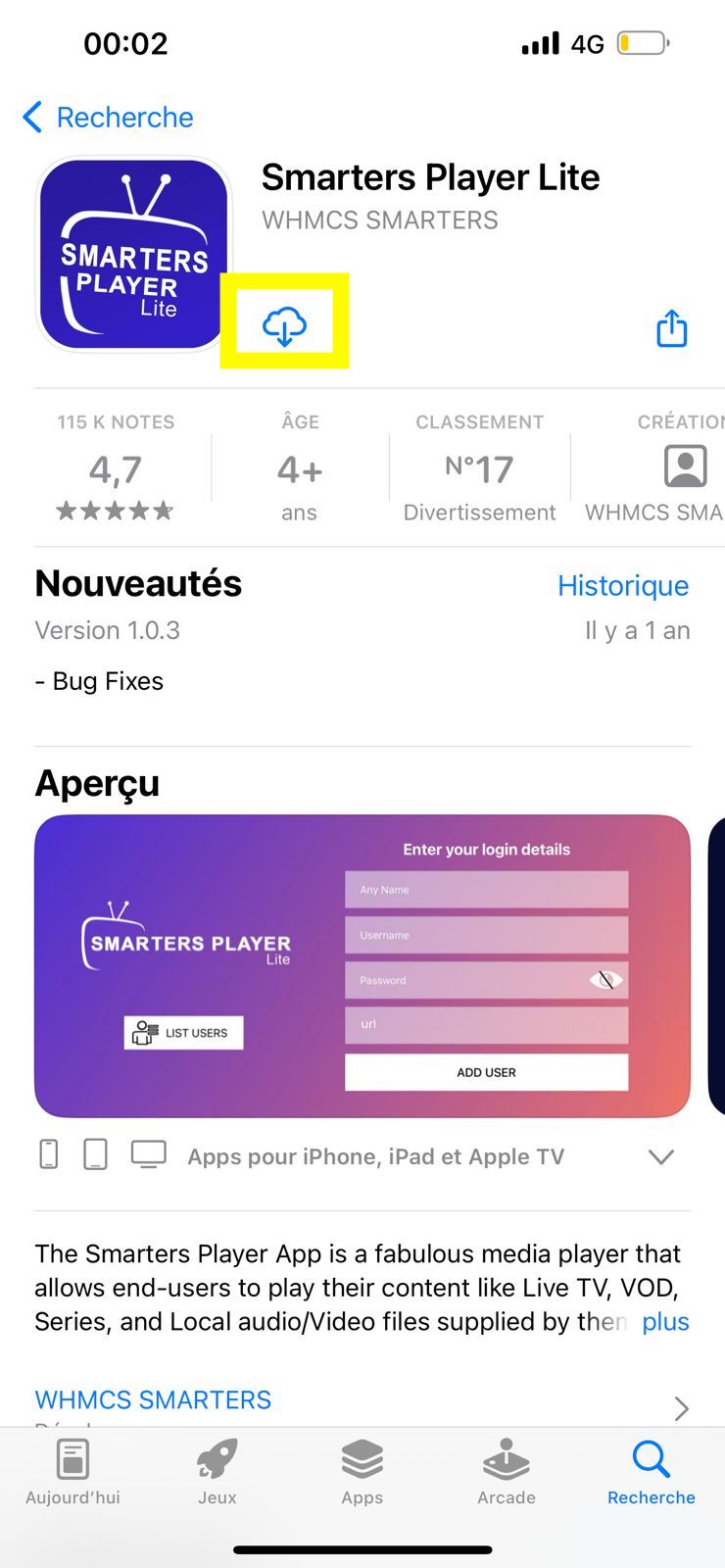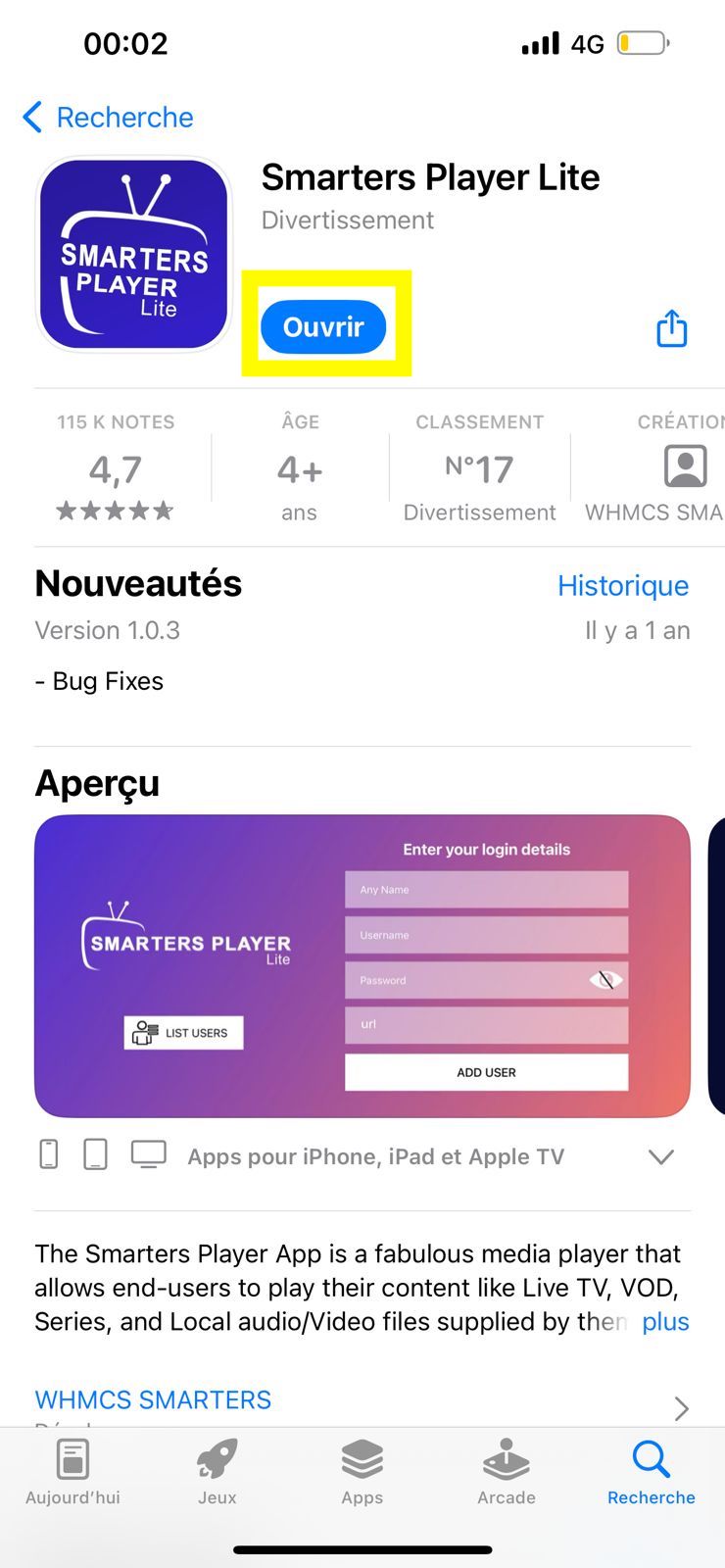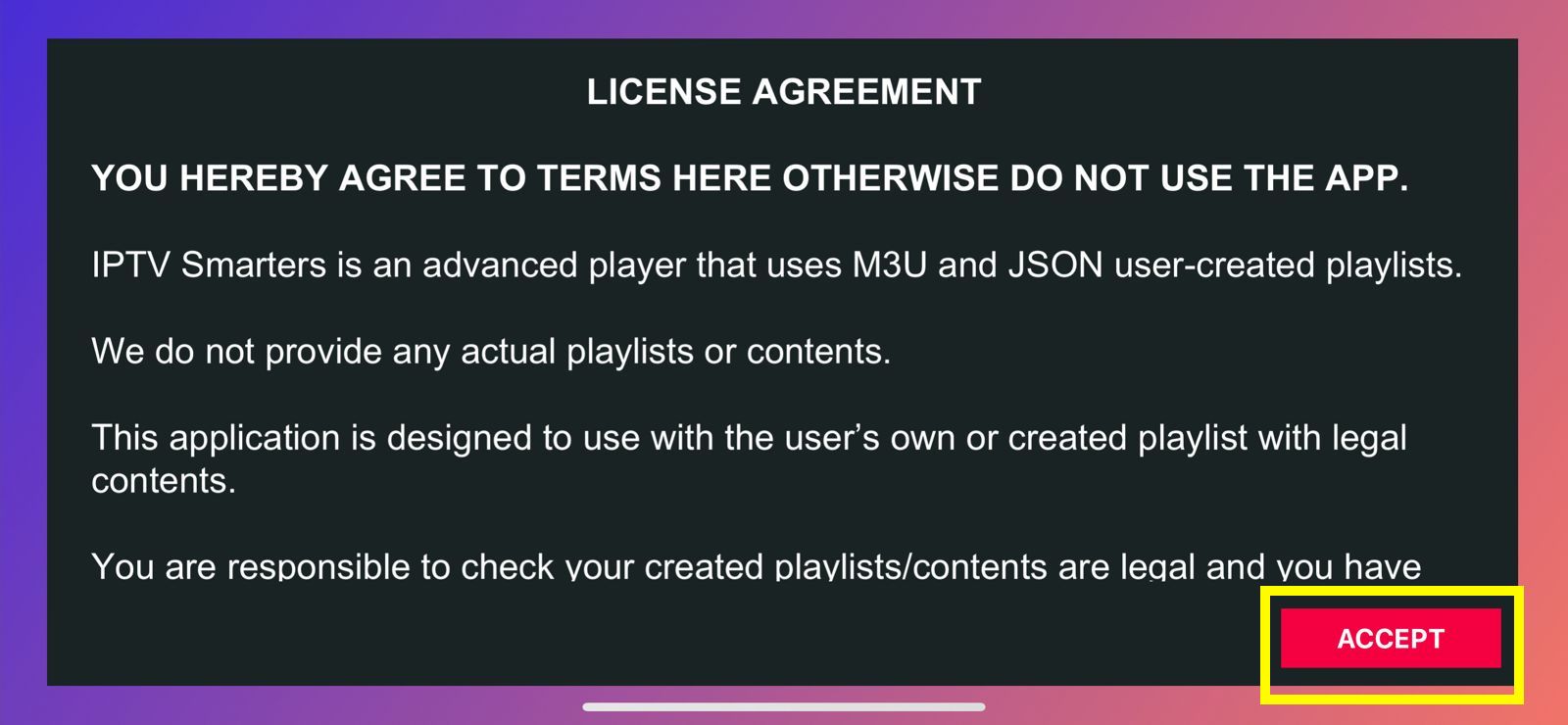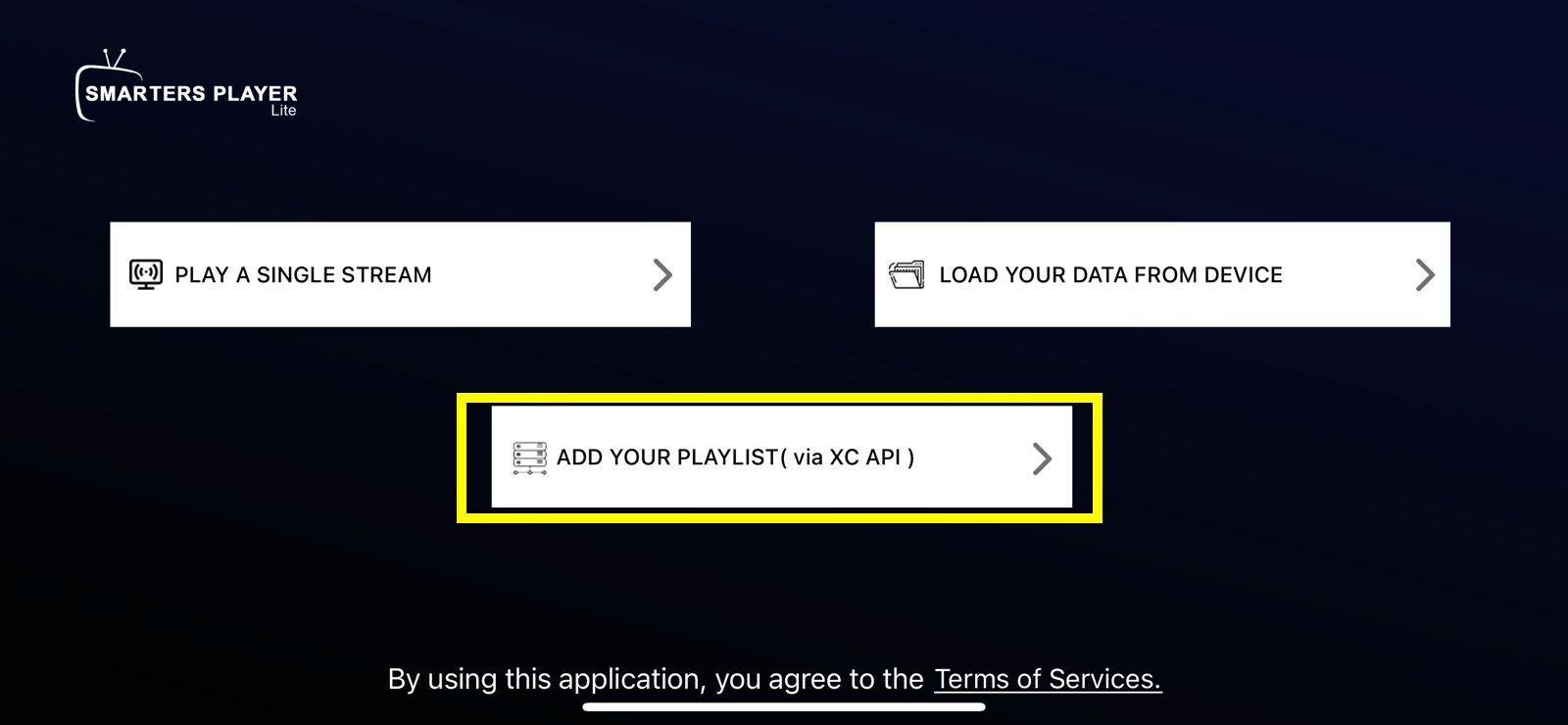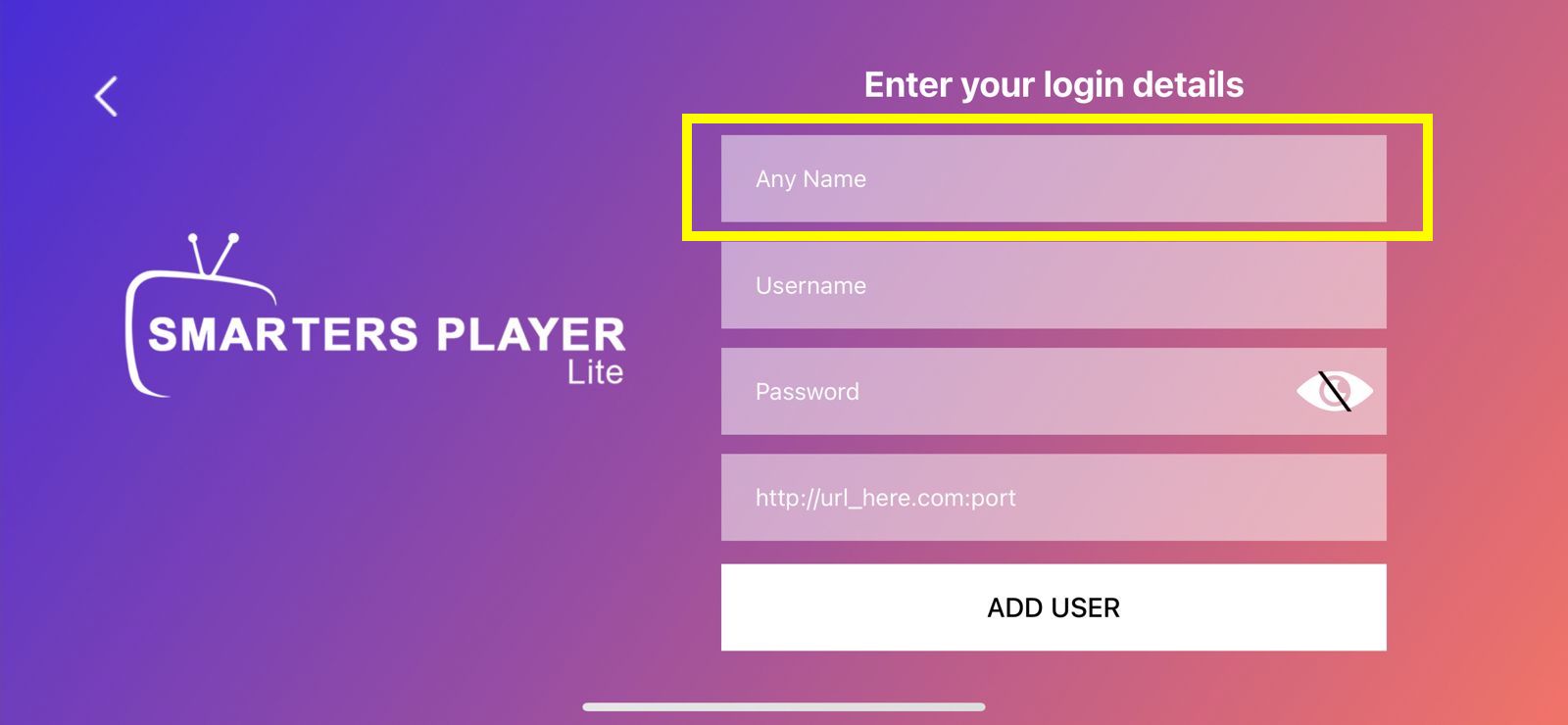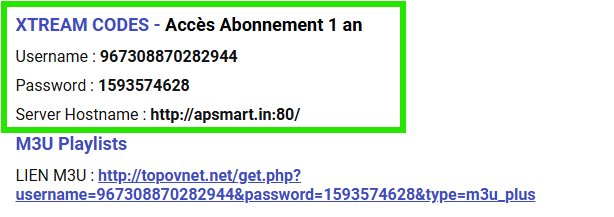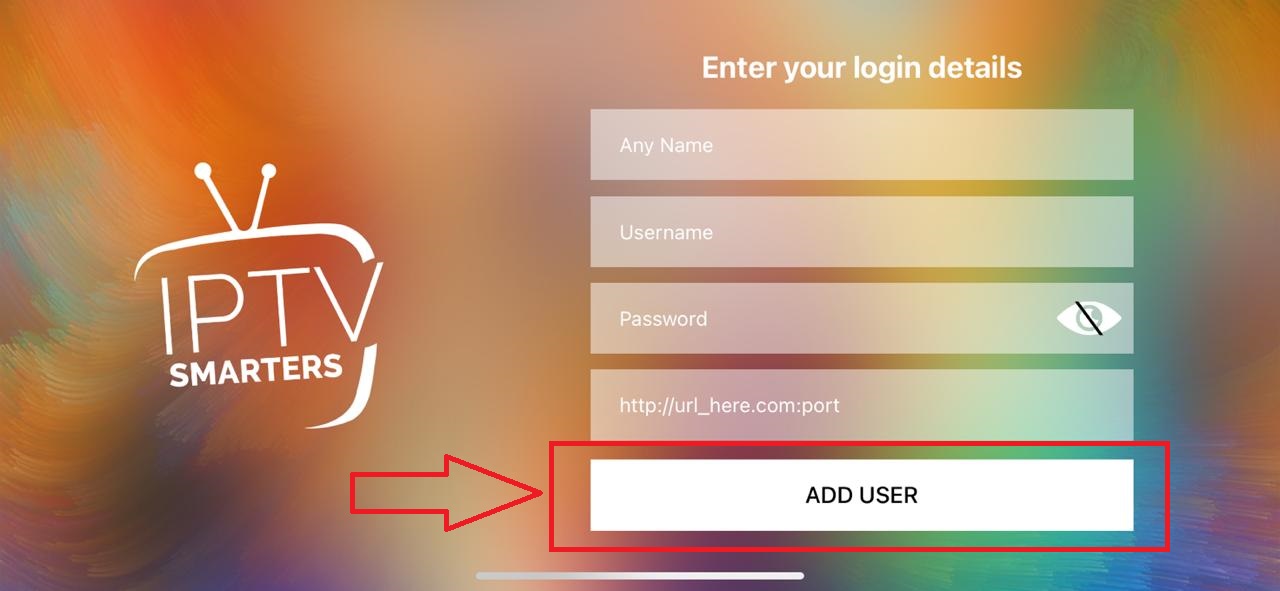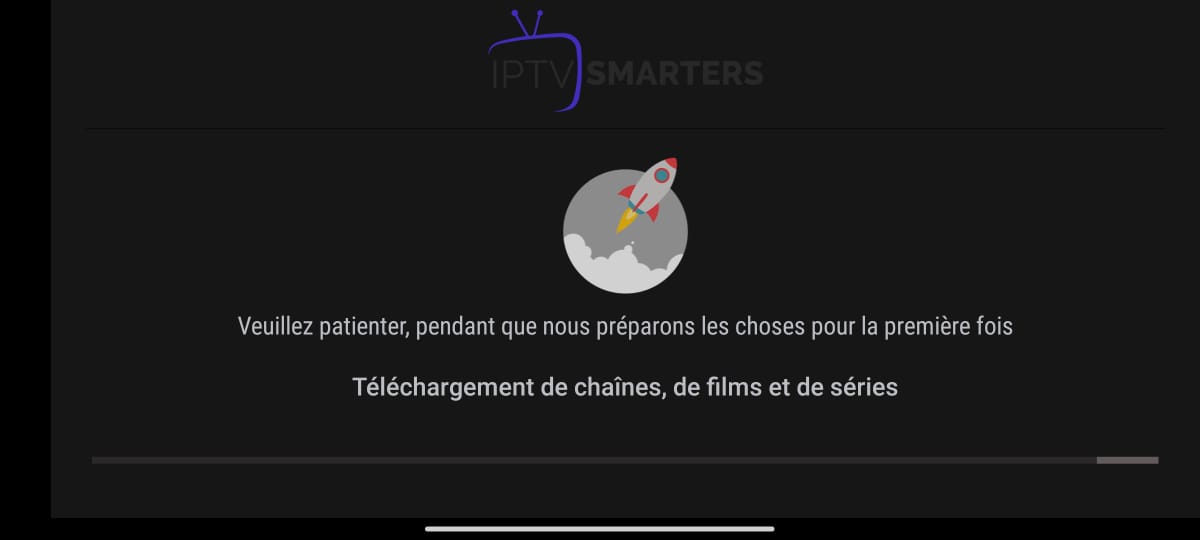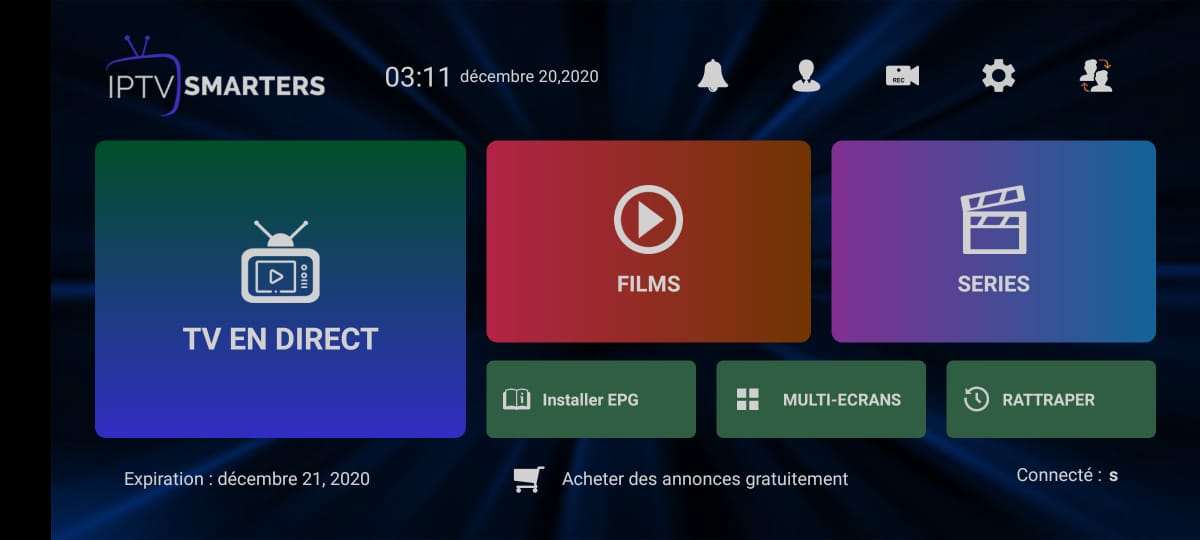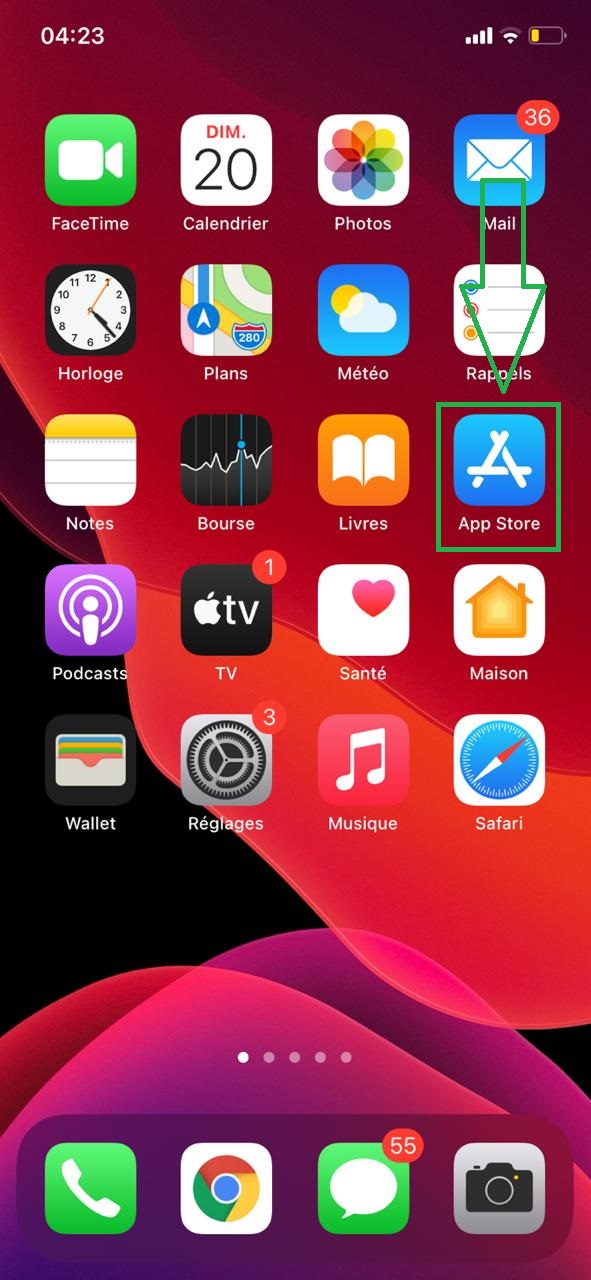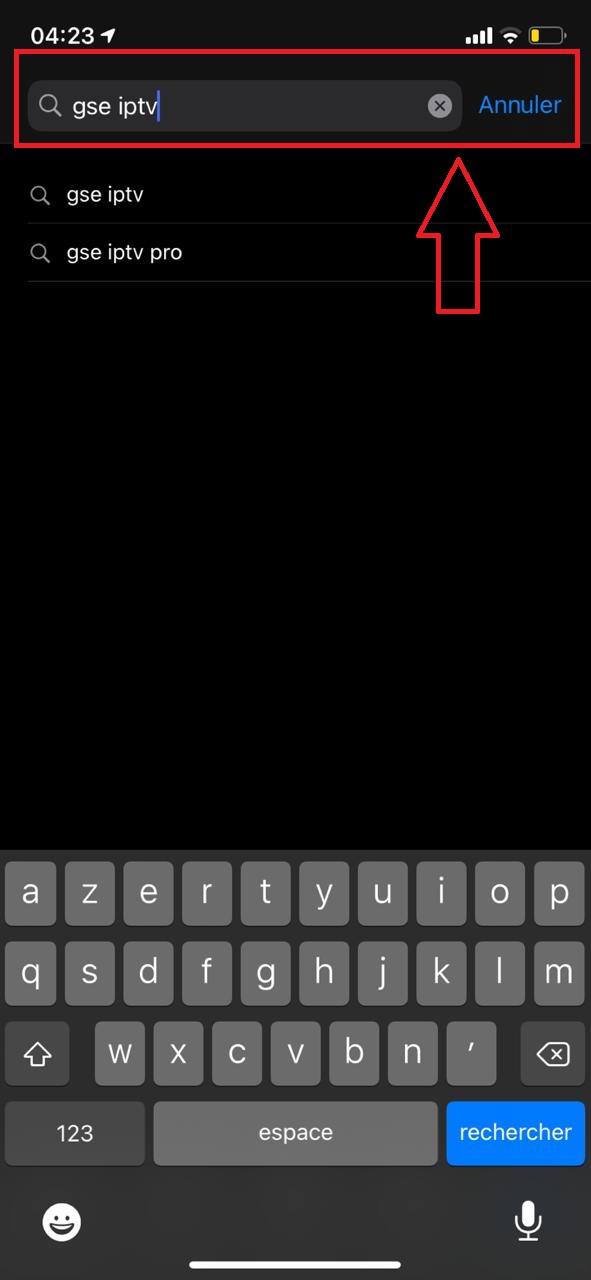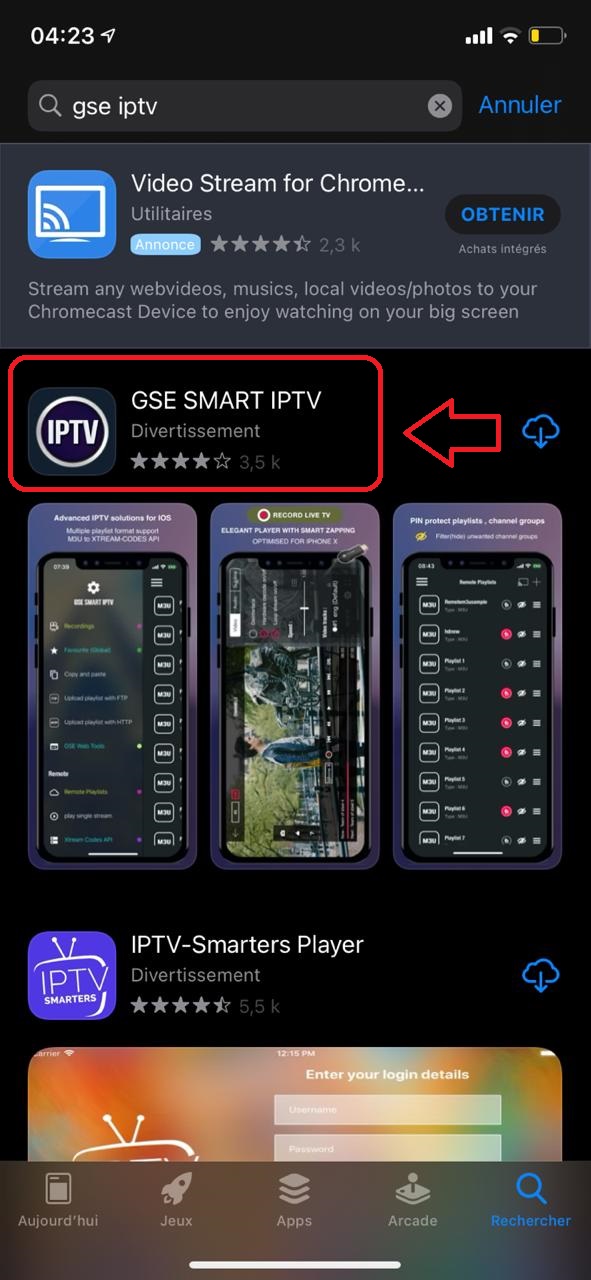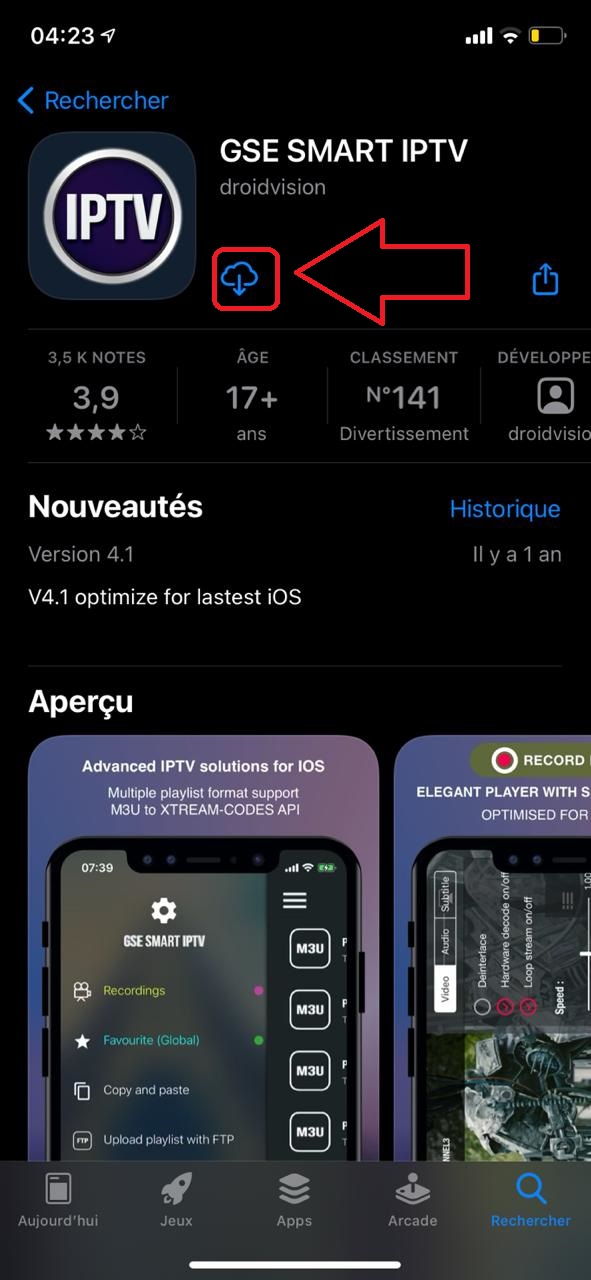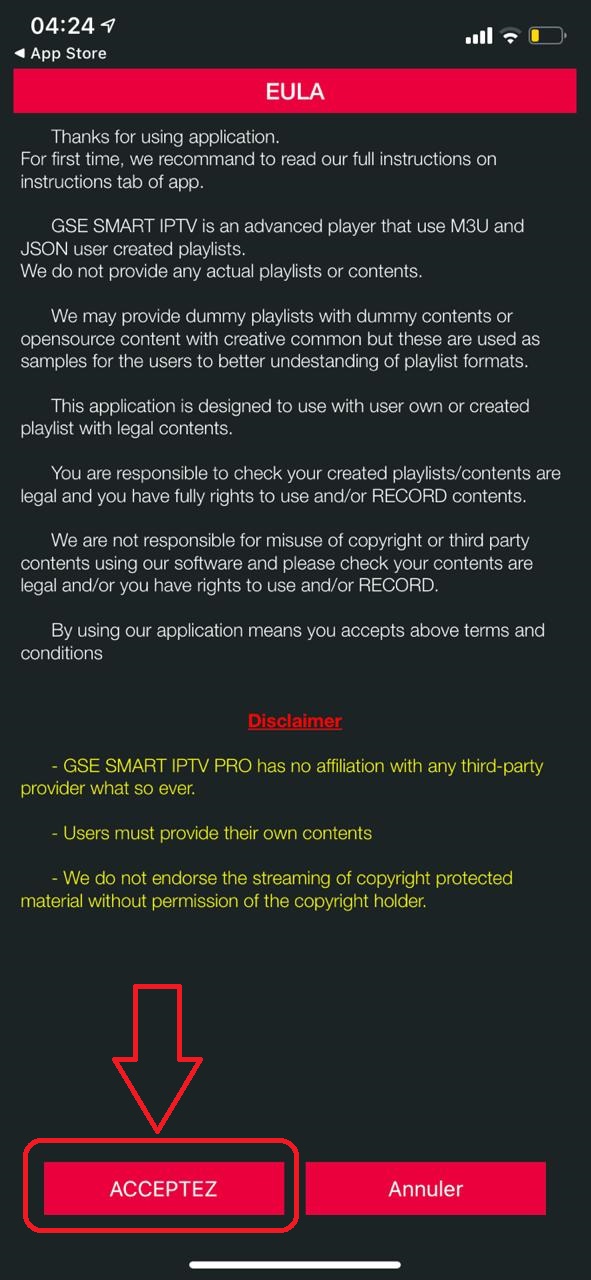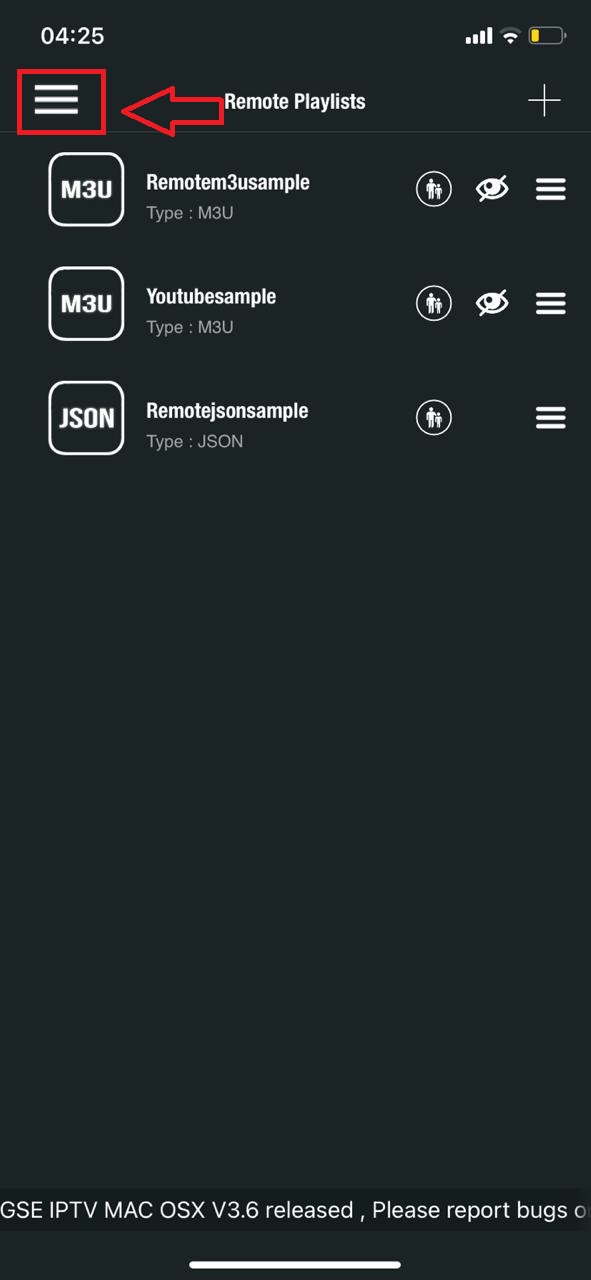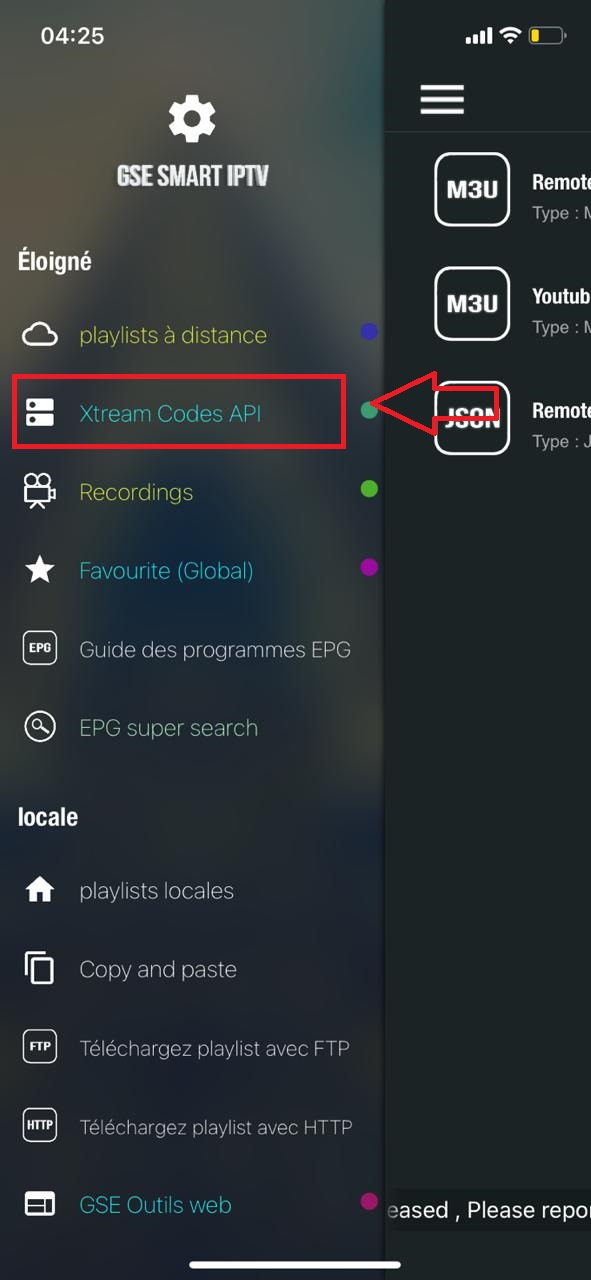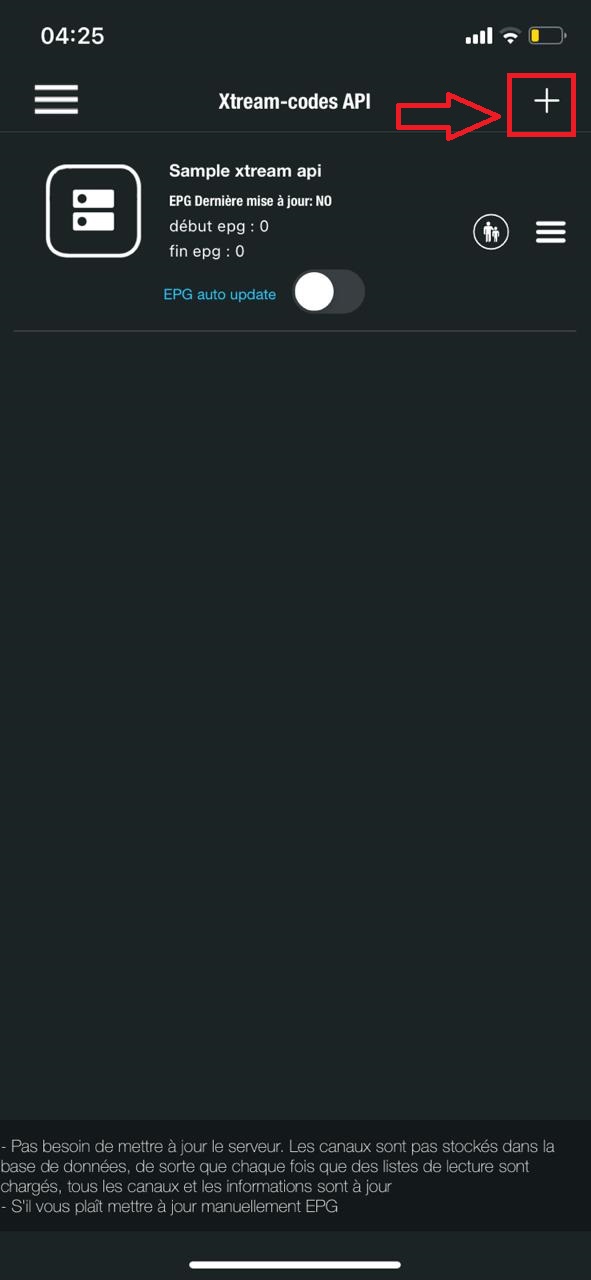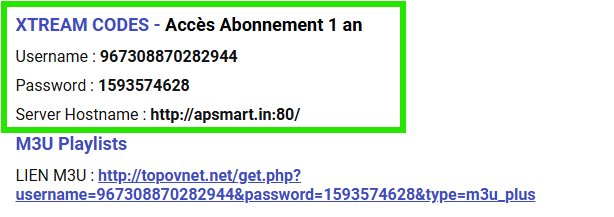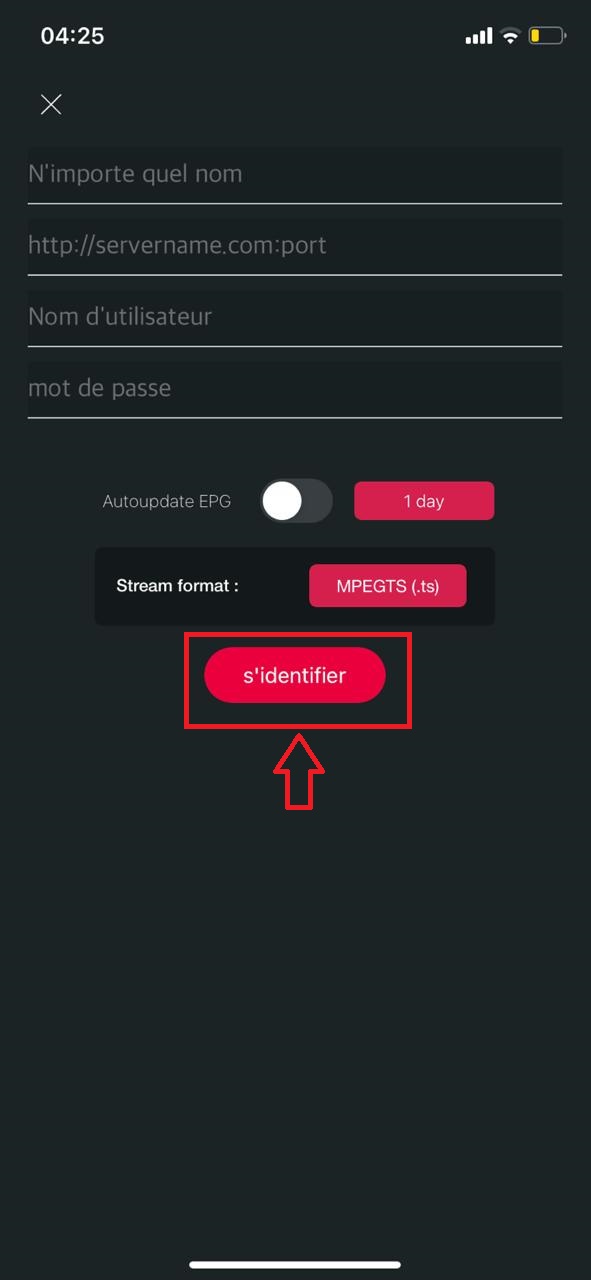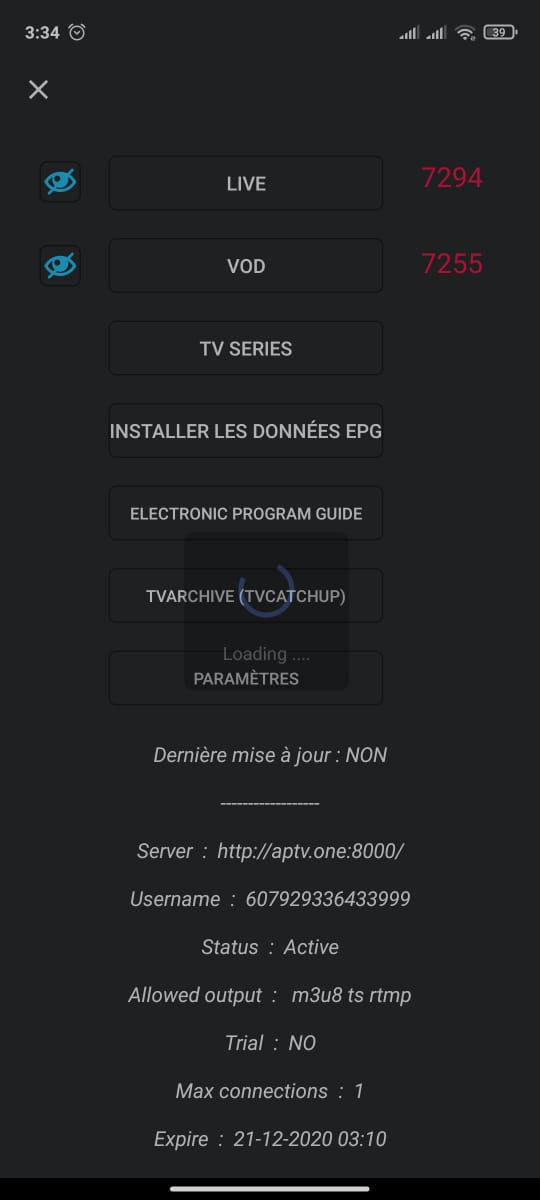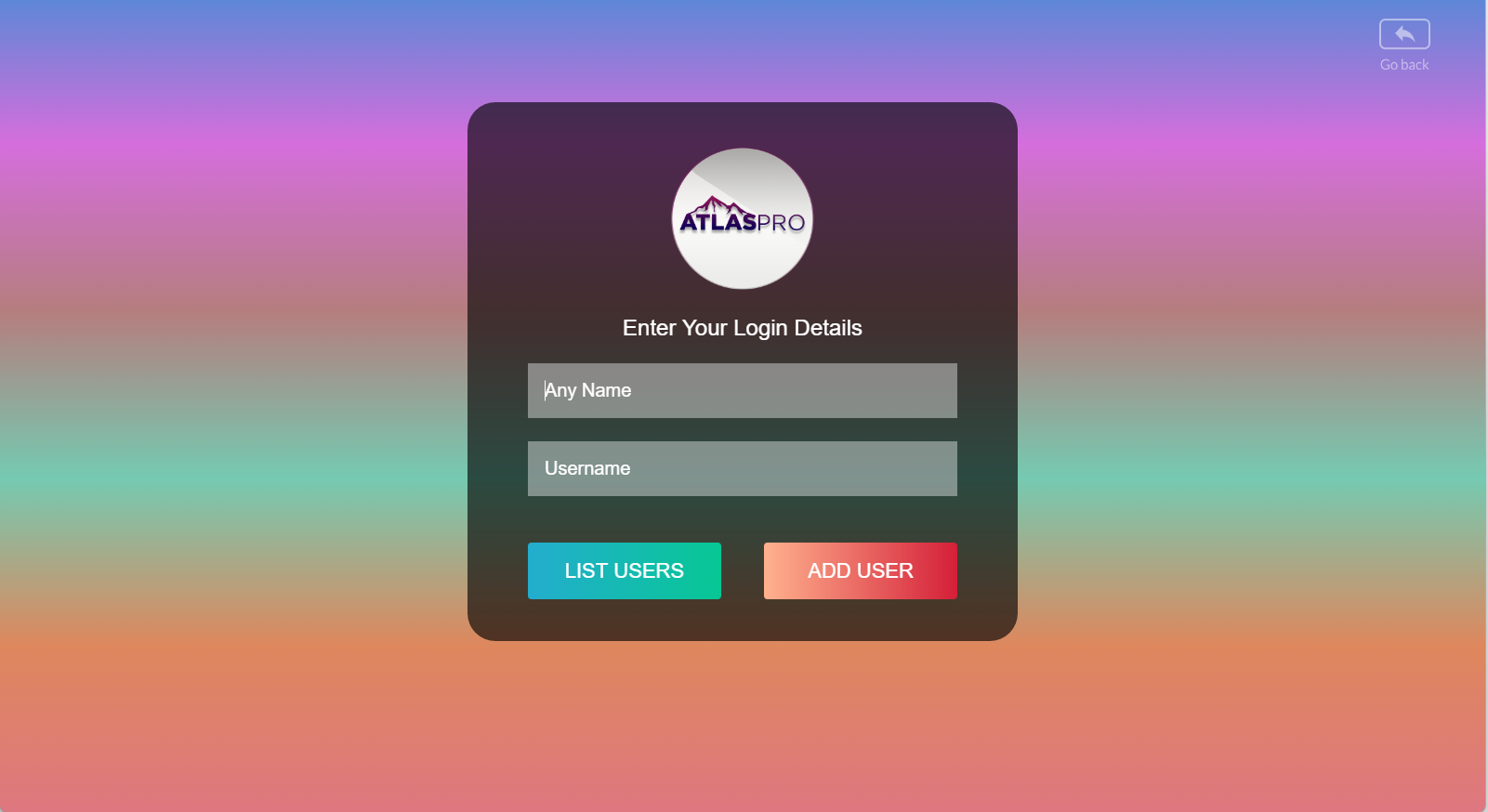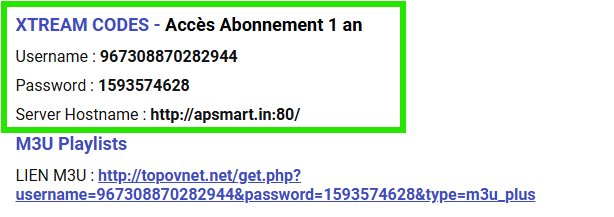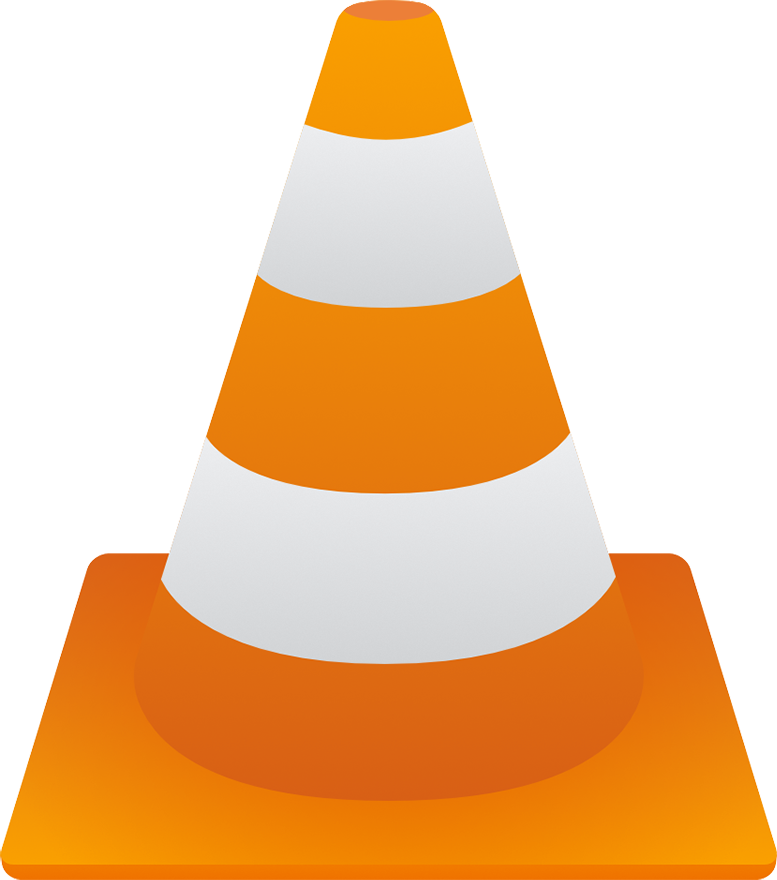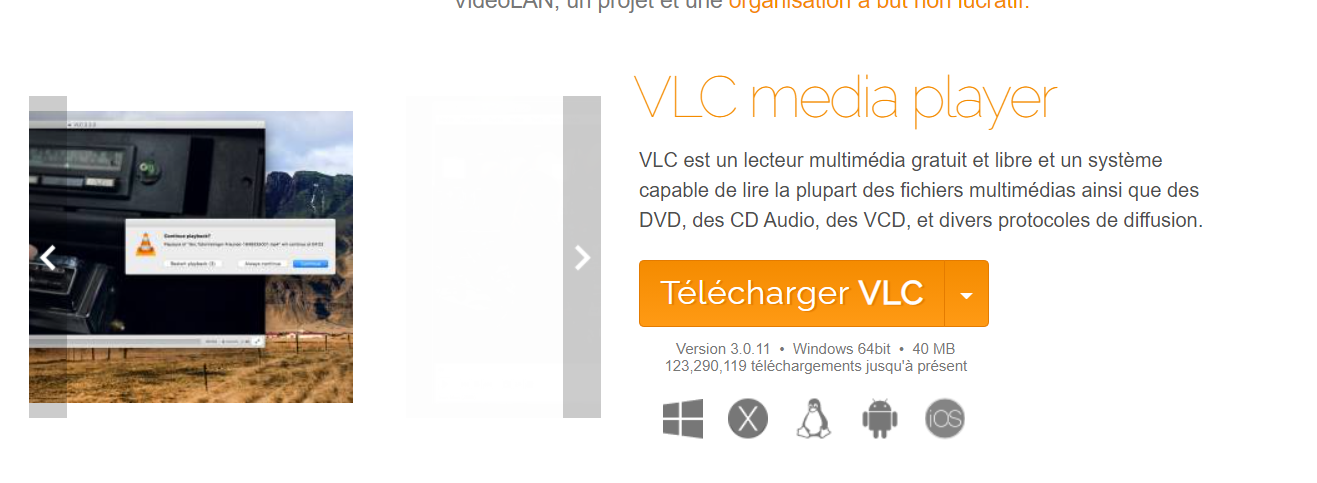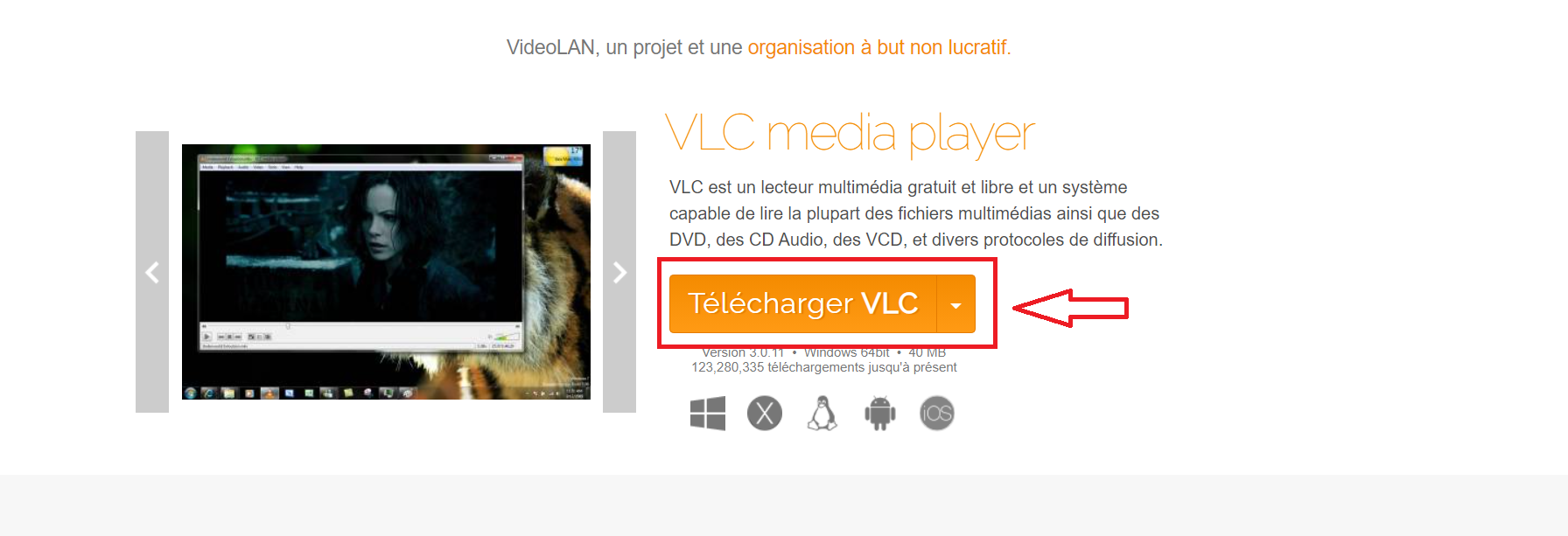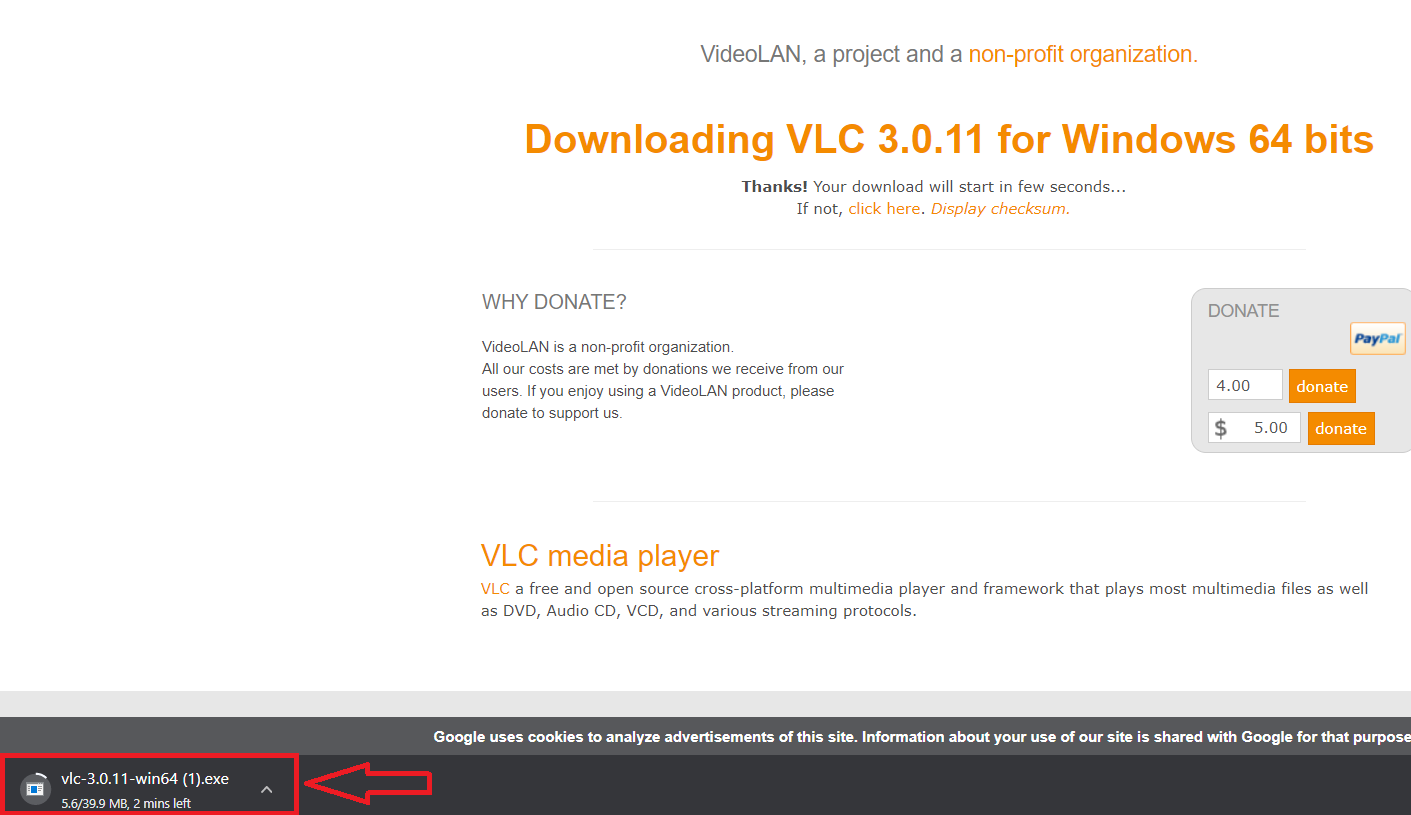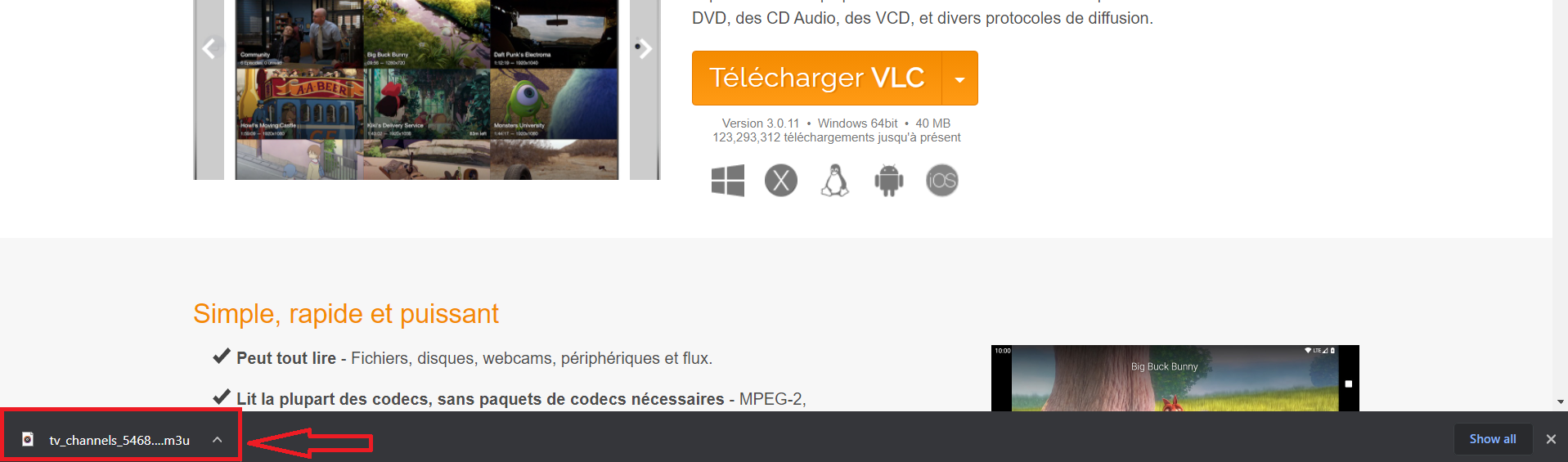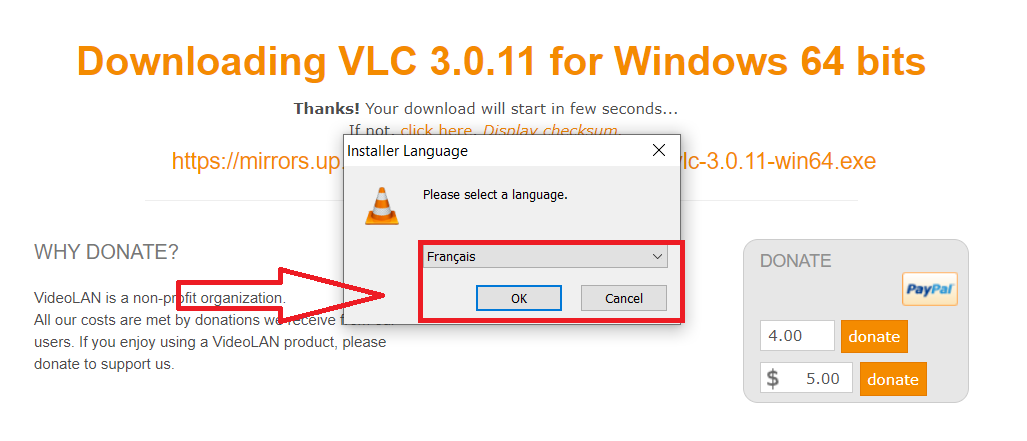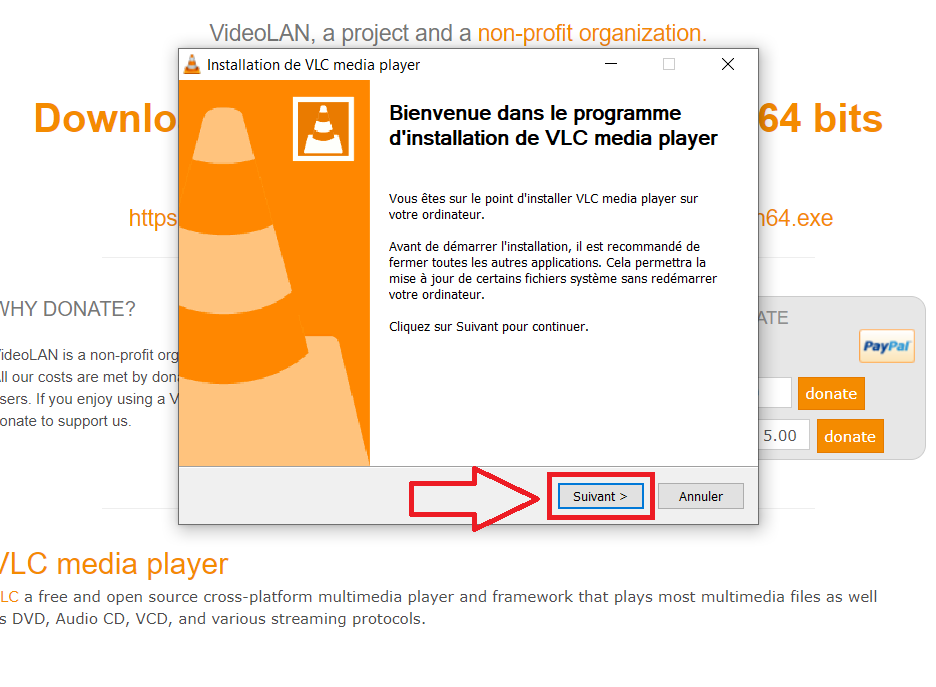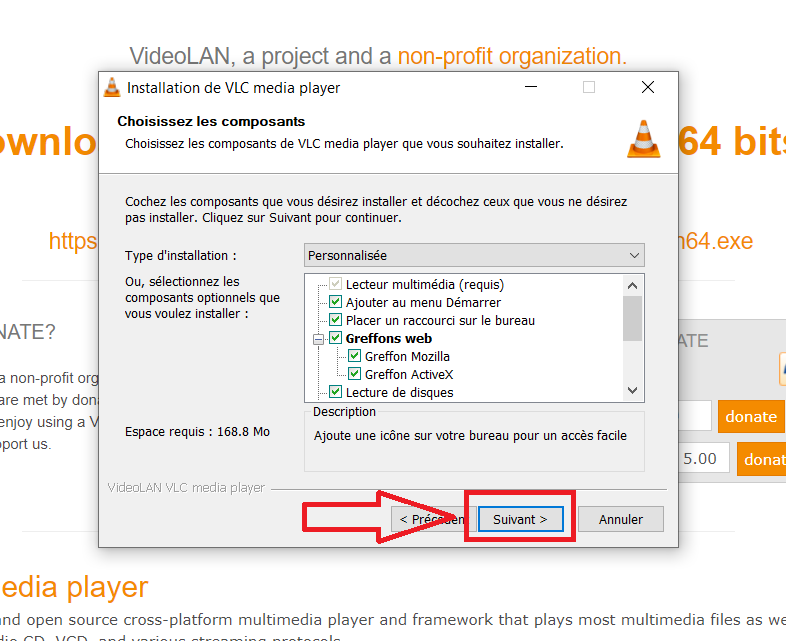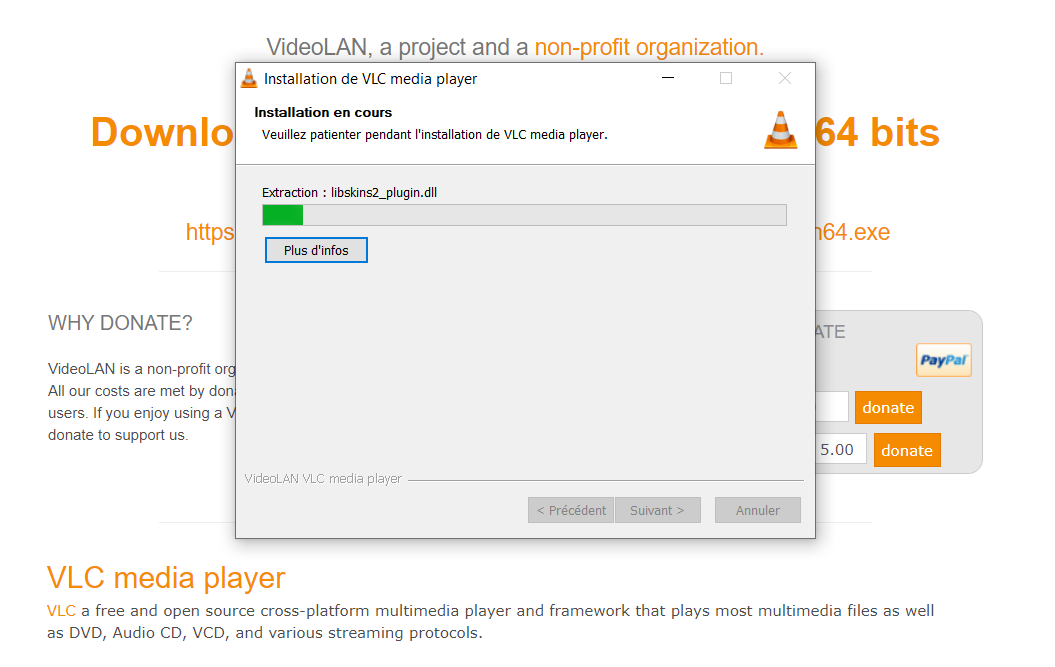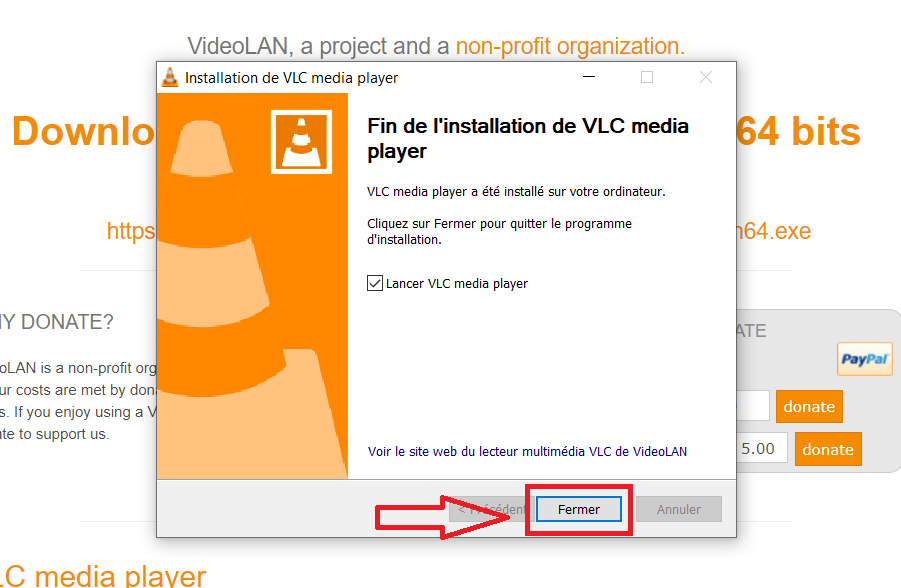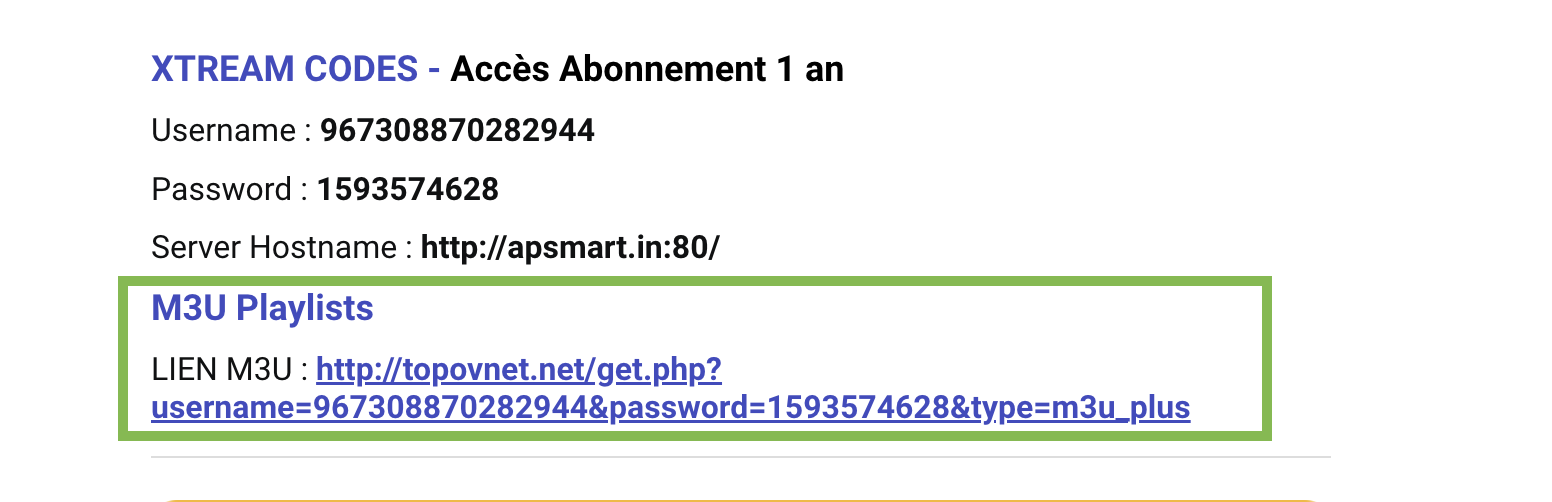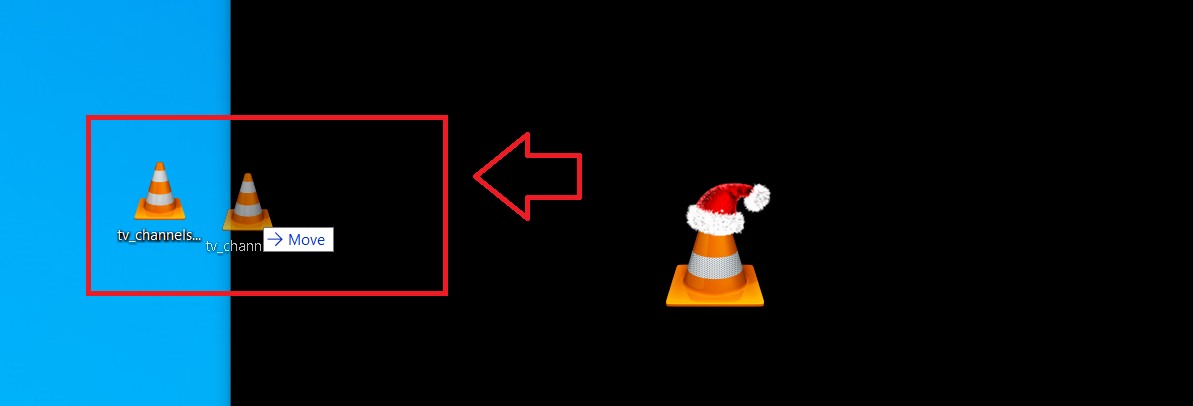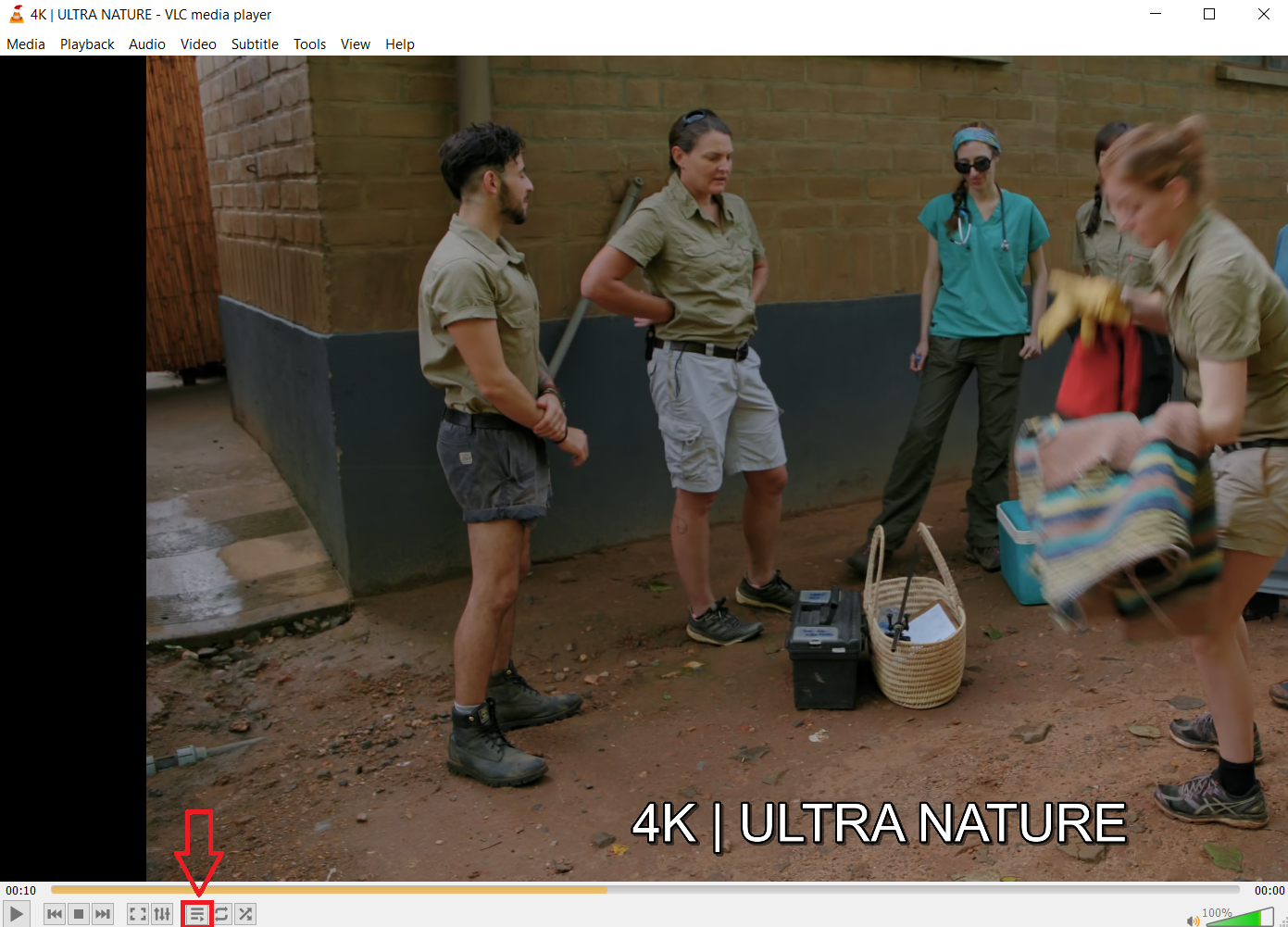Downloader verwenden, um Smarters Pro LITE zu installieren.
Starten Sie die Suche und geben Sie „Downloader“ ein. Wählen Sie
„Downloader“ aus den Vorschlägen aus, die unter der Tastatur angezeigt werden.
Stellen Sie sicher, dass Sie mit dem Internet verbunden sind, um
Apps herunterzuladen.
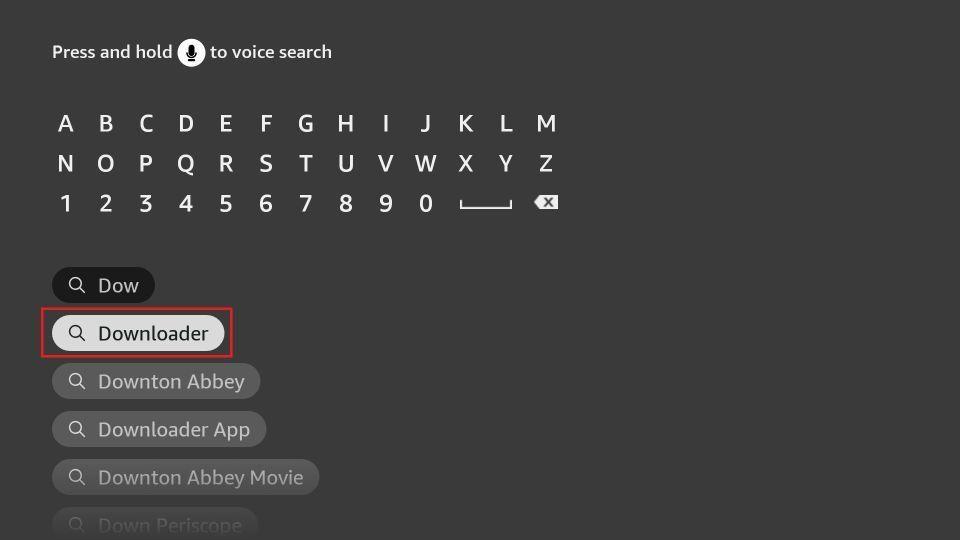
1: Starten Sie Downloader und wählen Sie das Feld
„URL eingeben“ auf dem Startbildschirm aus.
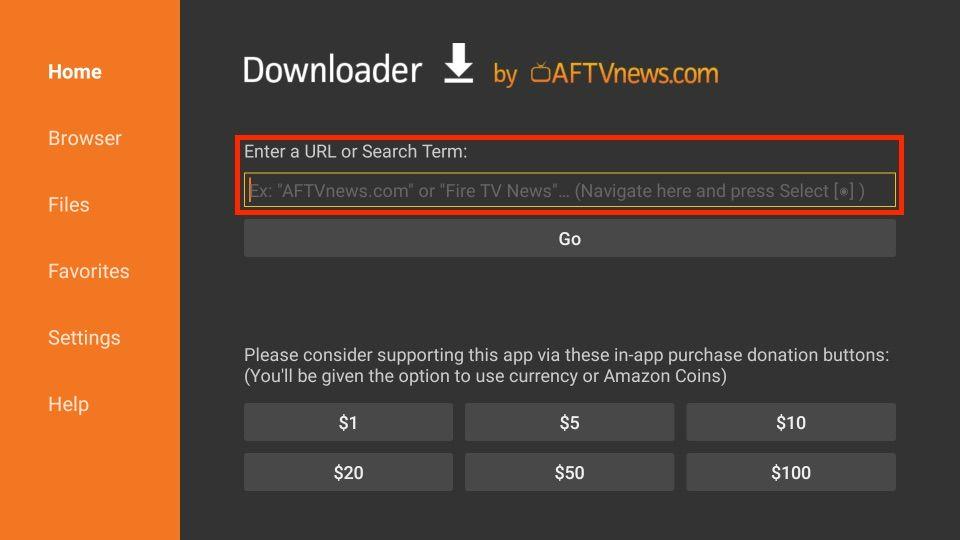
2: Eine virtuelle Tastatur wird geöffnet. Geben
Sie bit.ly/3xd6bdN ein und klicken Sie unten auf „Go“.
3: Downloader installiert die neueste APK von
Smarters Pro LITE auf Ihrem Gerät.
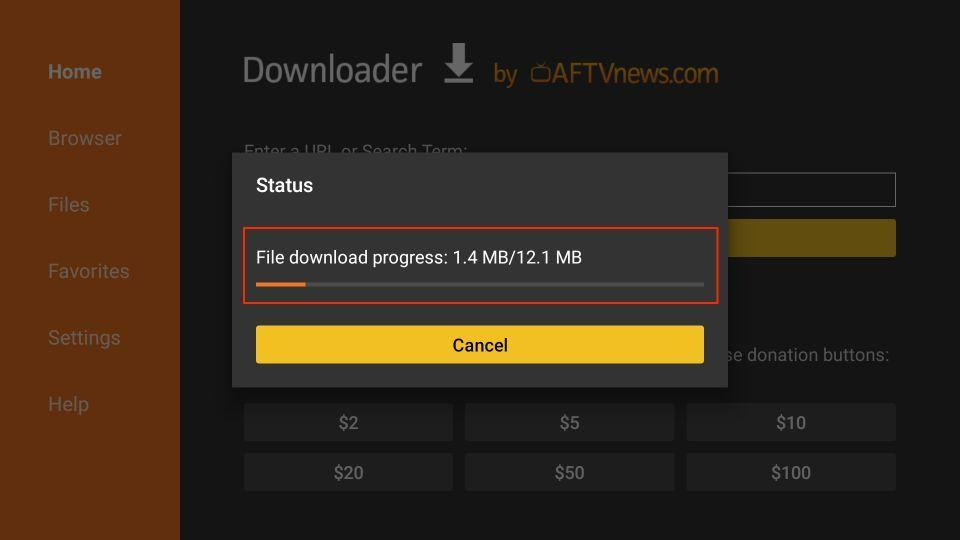
4: Klicken Sie auf „Installieren“, wenn Sie dazu
aufgefordert werden.
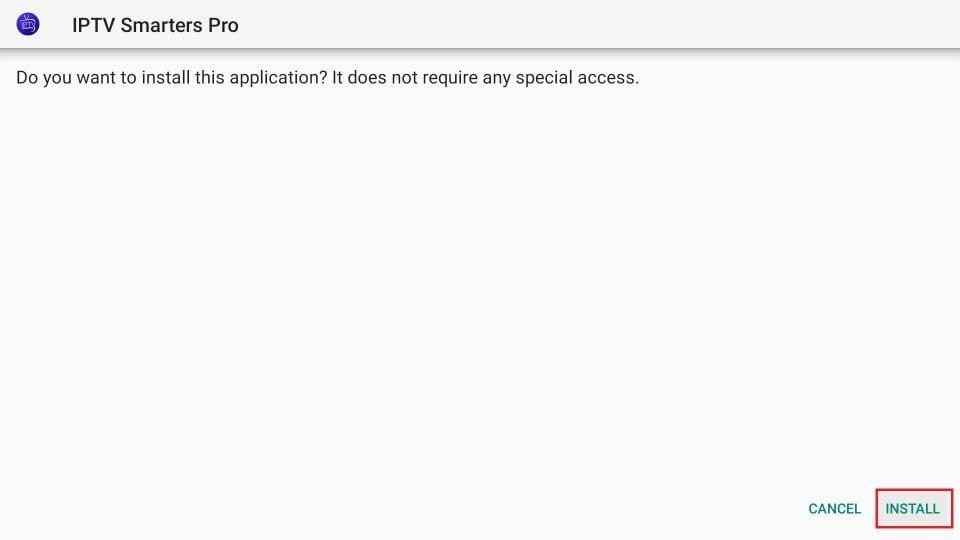
5: Klicken Sie auf „Fertig“, sobald die
Installation von Smarters Pro LITE abgeschlossen ist.

6: Klicken Sie nach der Installation auf
„Löschen“, um die APK-Datei von Smarters Pro LITE von Ihrem Gerät zu entfernen.
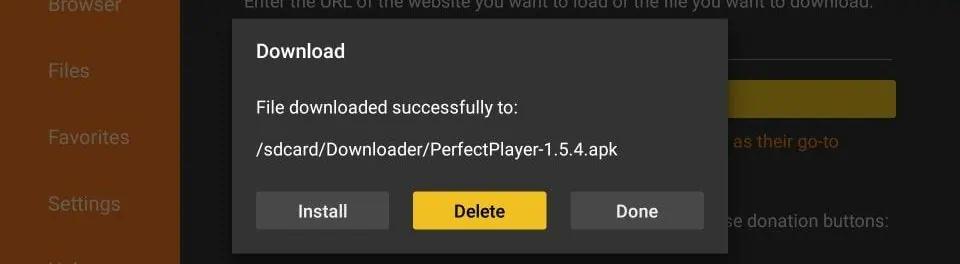
7: Klicken Sie erneut auf „Löschen“, um den
Löschvorgang abzuschließen.
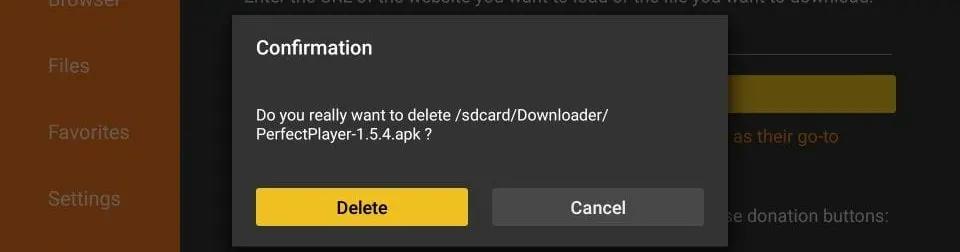
Voilà, das war's! Sie haben die Smarters Pro LITE APK erfolgreich auf Ihrem Gerät
installiert. Durch die Verbindung eines IPTV-Dienstes mit der App können Sie
Hunderte von Live-Sendern genießen.
⦁ Wenn Sie die IPTV Smarters Pro LITE-App zum ersten Mal starten, werden
die Nutzungsbedingungen im ersten Fenster angezeigt. Scrollen Sie nach unten und
klicken Sie auf „Akzeptieren“.
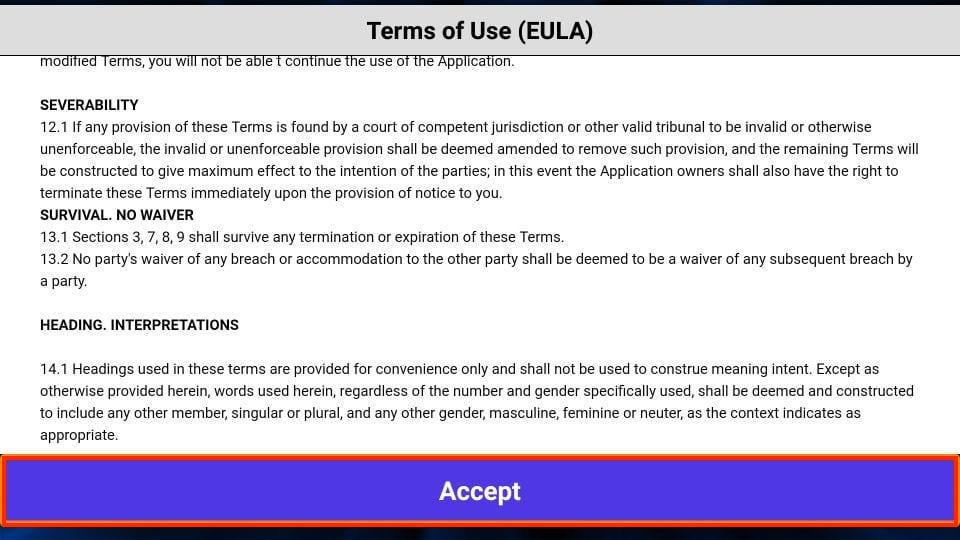
⦁ Dies ist das nächste Fenster, das erscheint. Sie müssen oben rechts auf „ADD USER“
oder in der Mitte des Bildschirms auf „ADD NEW USER“ klicken.
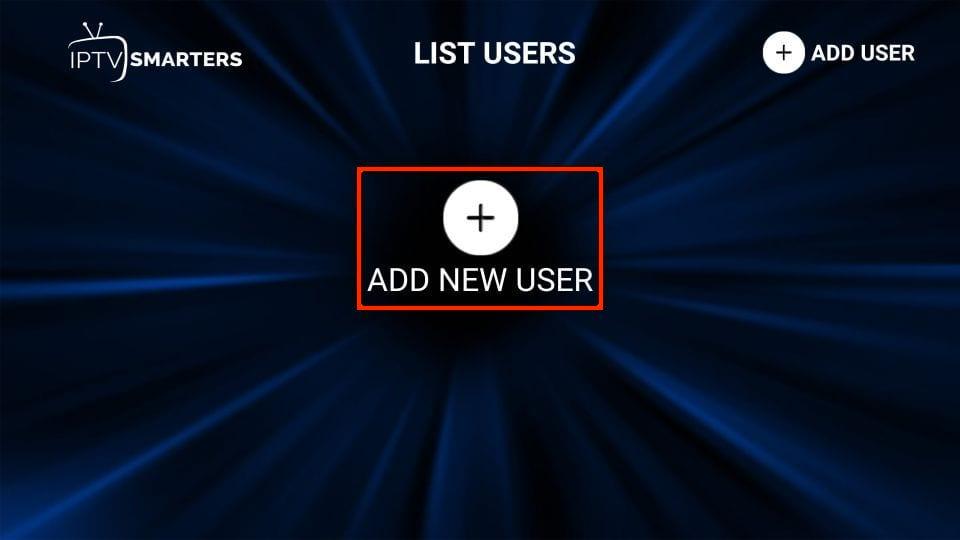
⦁ Verbindung mit der Xtream Codes API:
Wenn Sie auf „Login with Xtream Codes API“ klicken, erscheint das Fenster, in dem Sie
Ihre Anmeldedaten eingeben können:
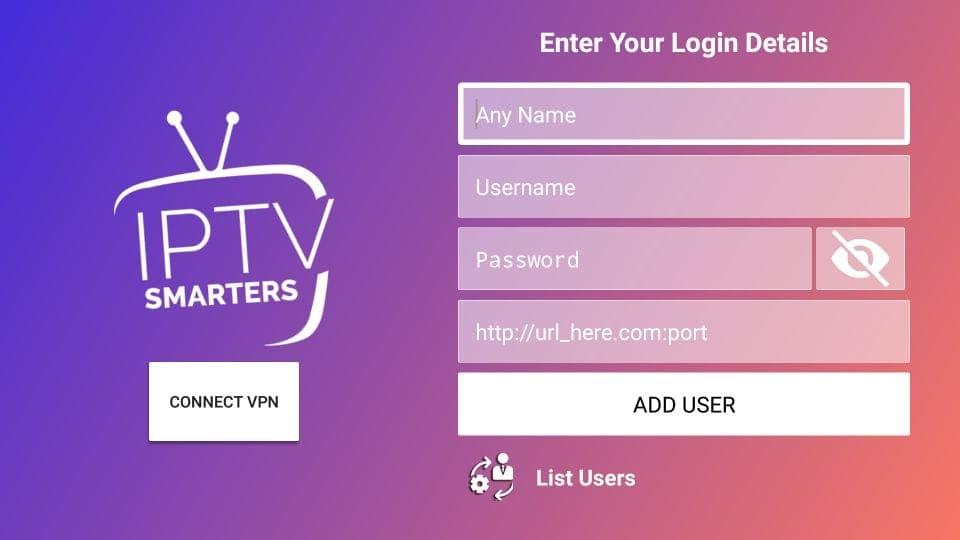
⦁ Geben Sie die Anmeldedaten ein, die Sie in den per E-Mail erhaltenen Xtream-Codes
finden: